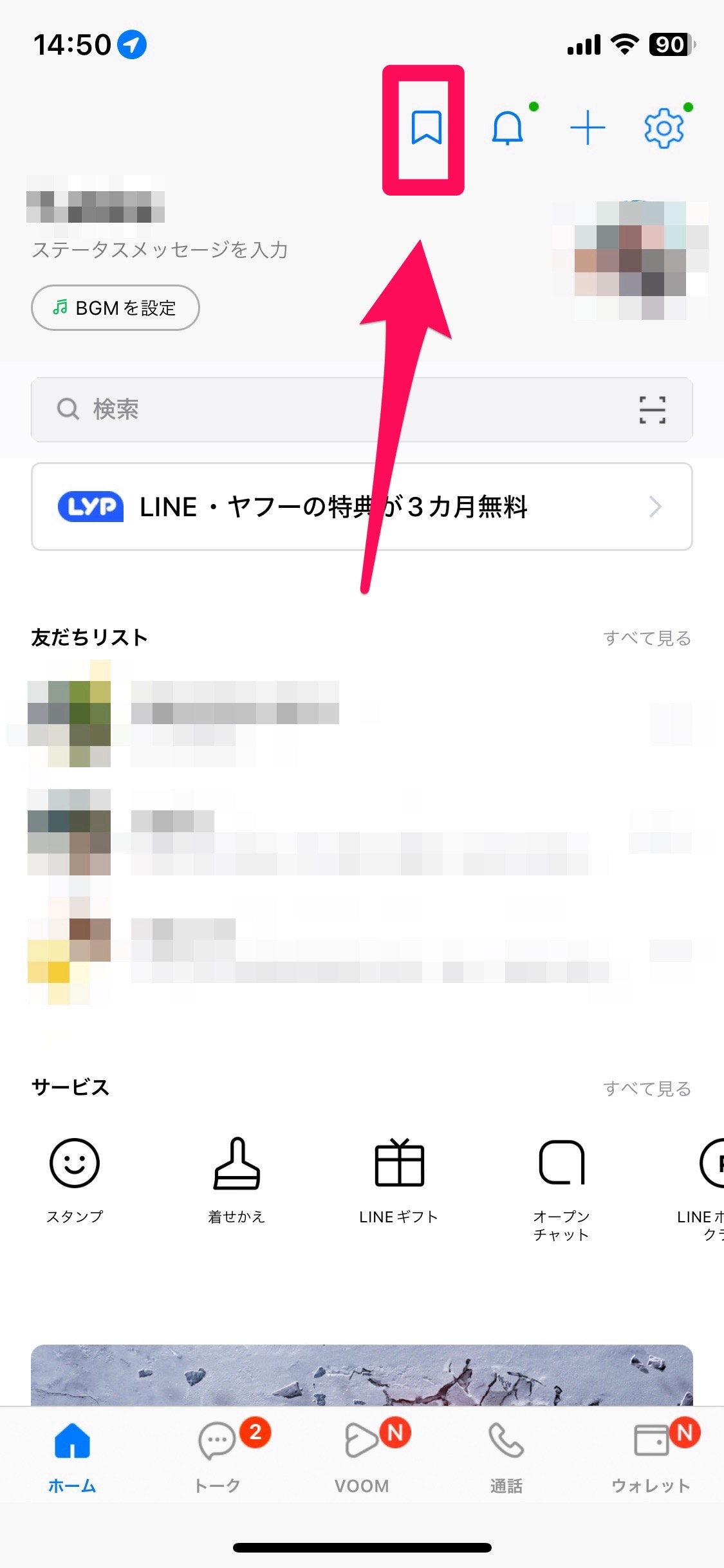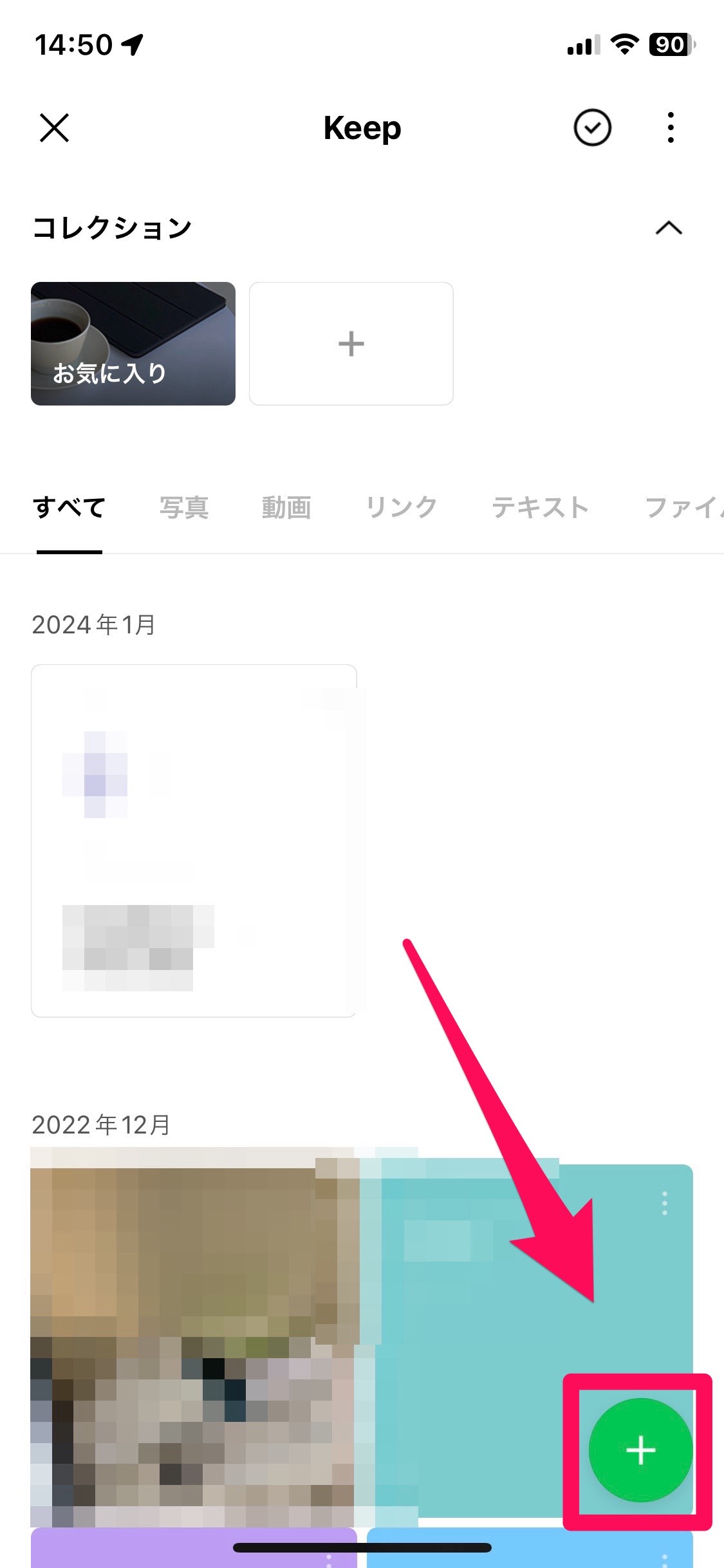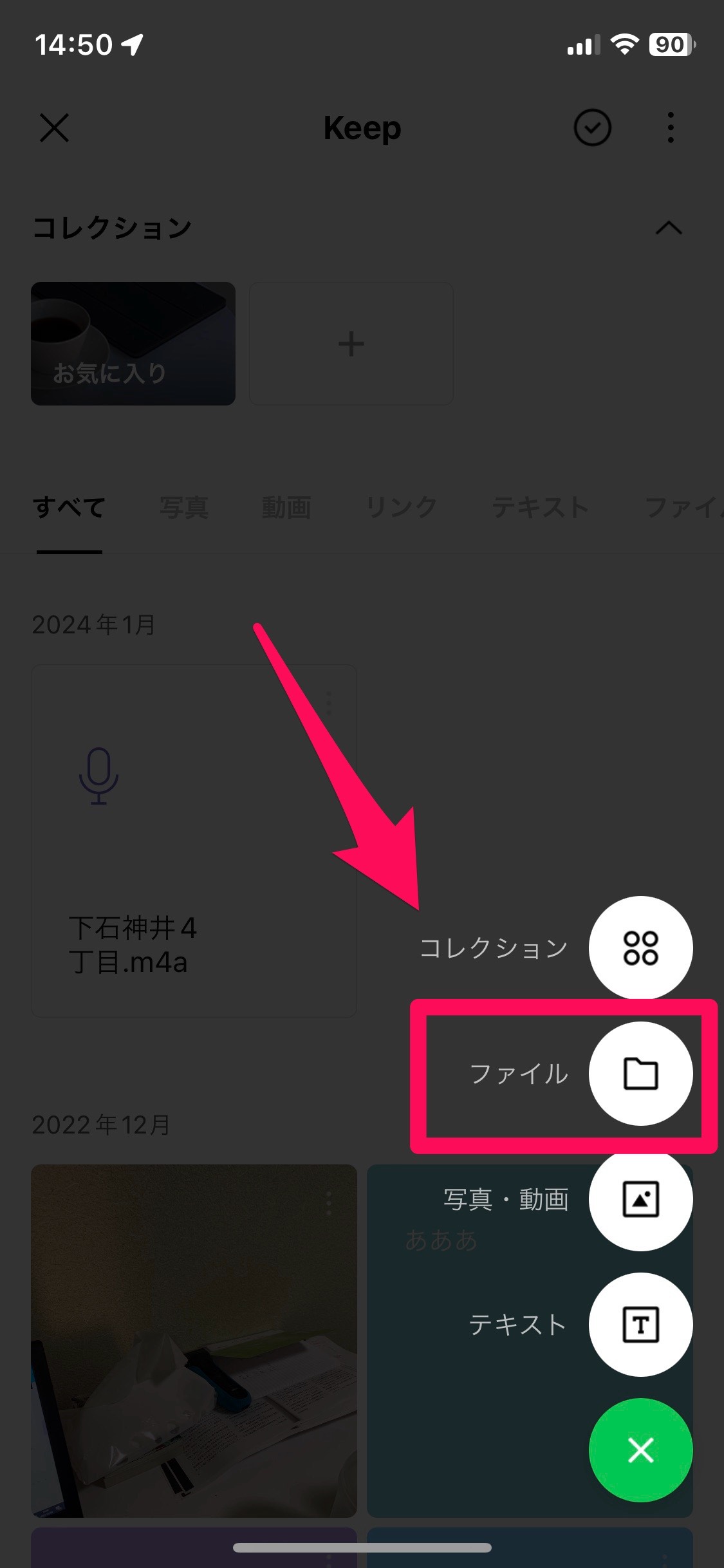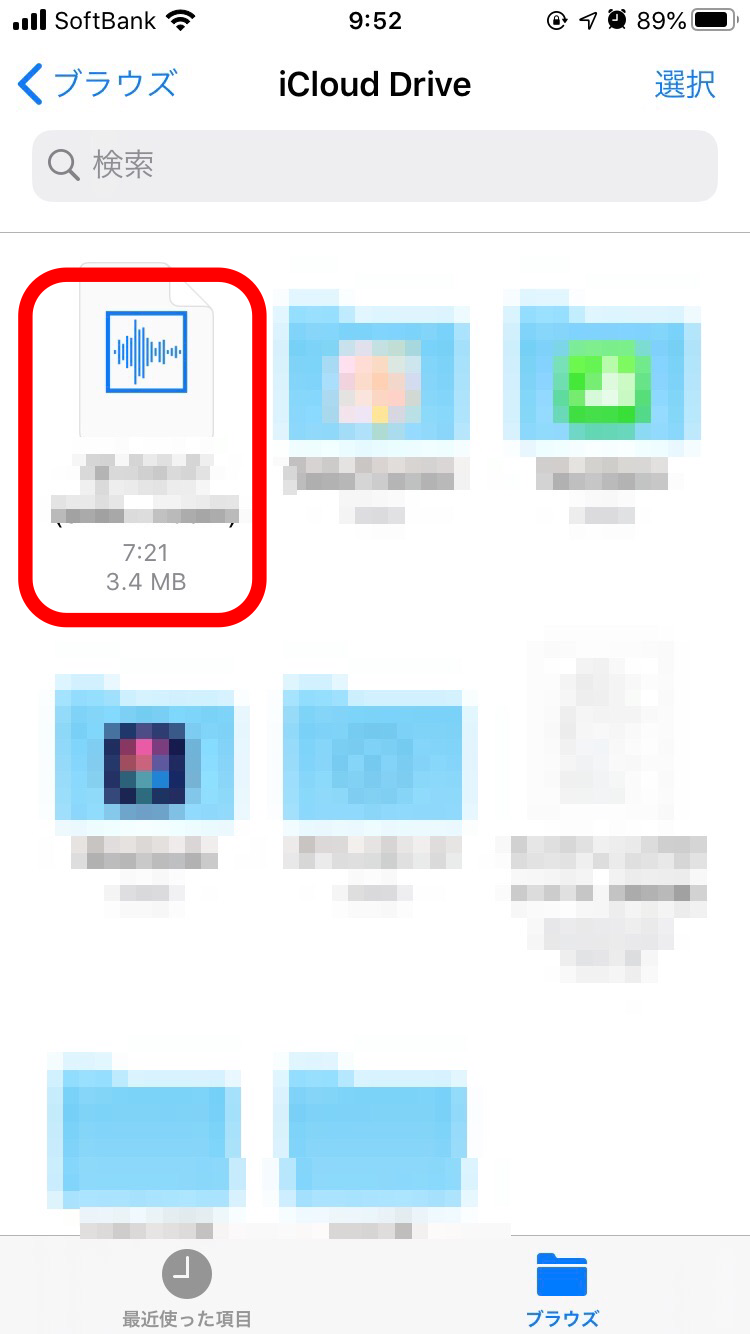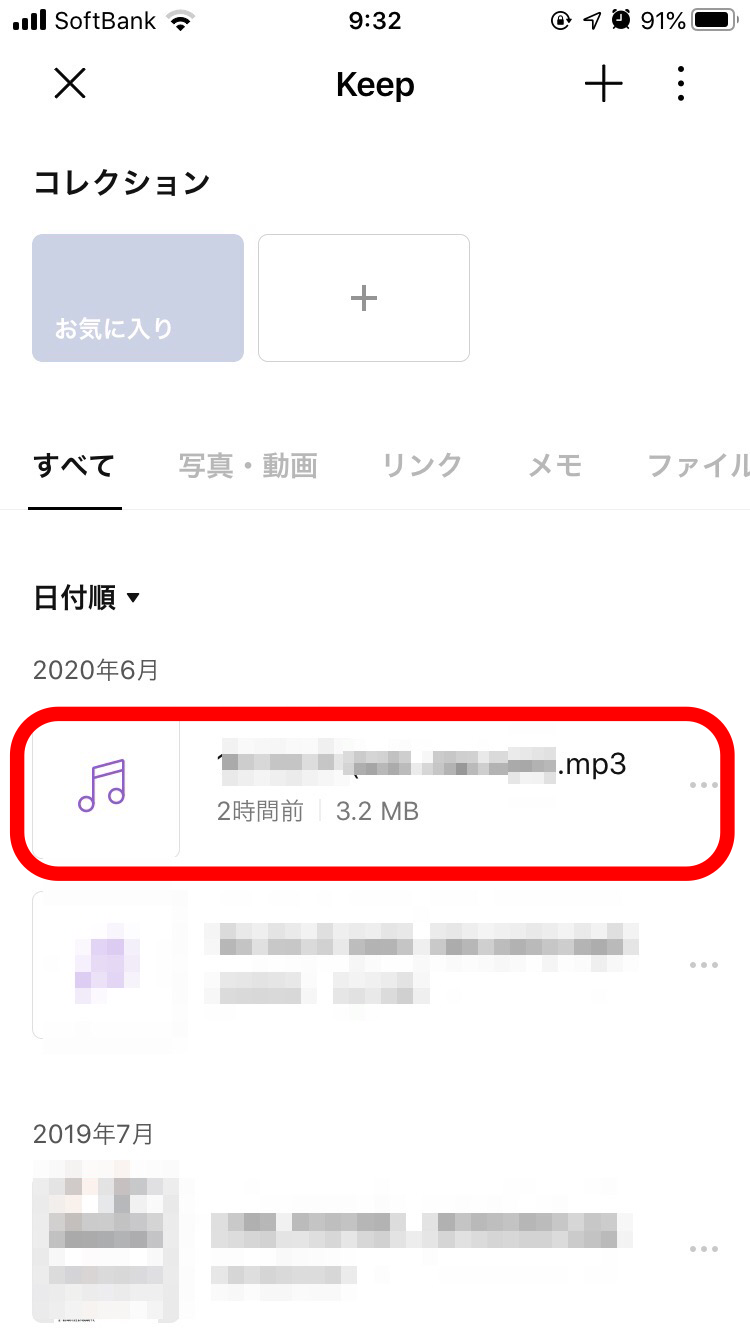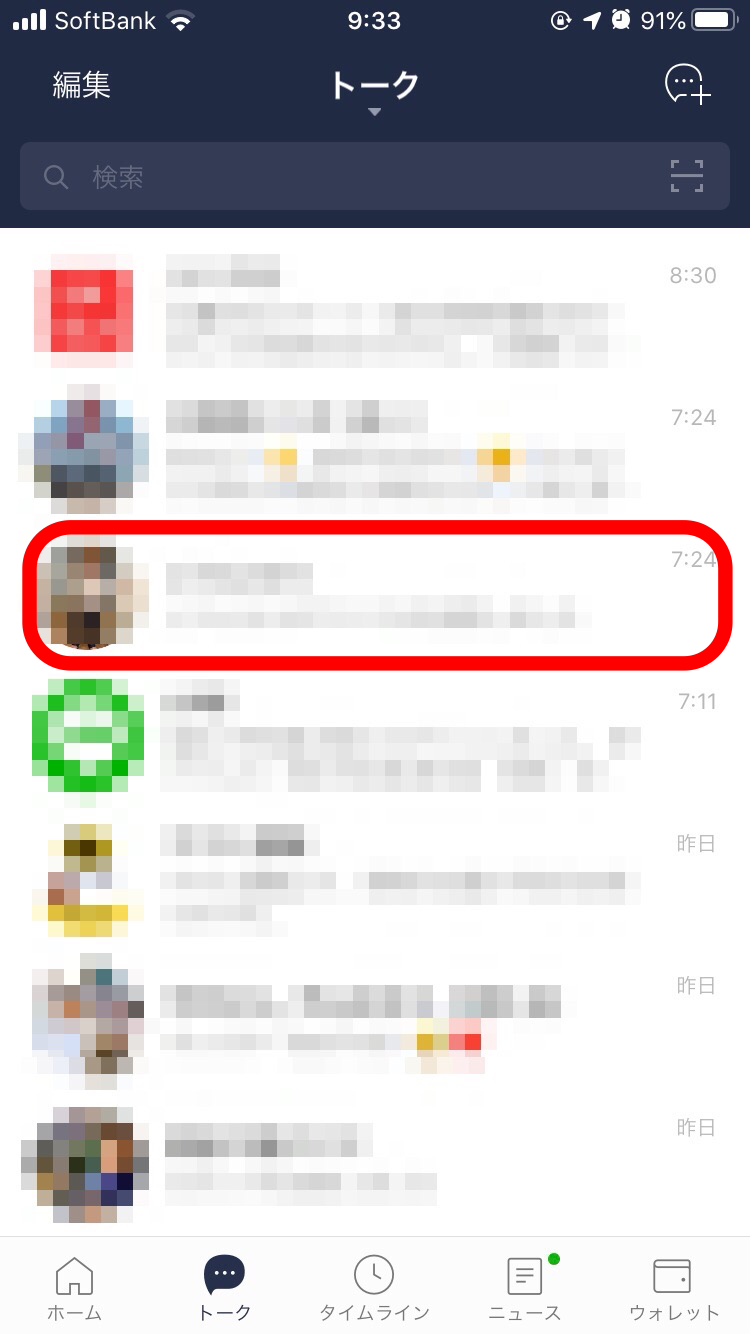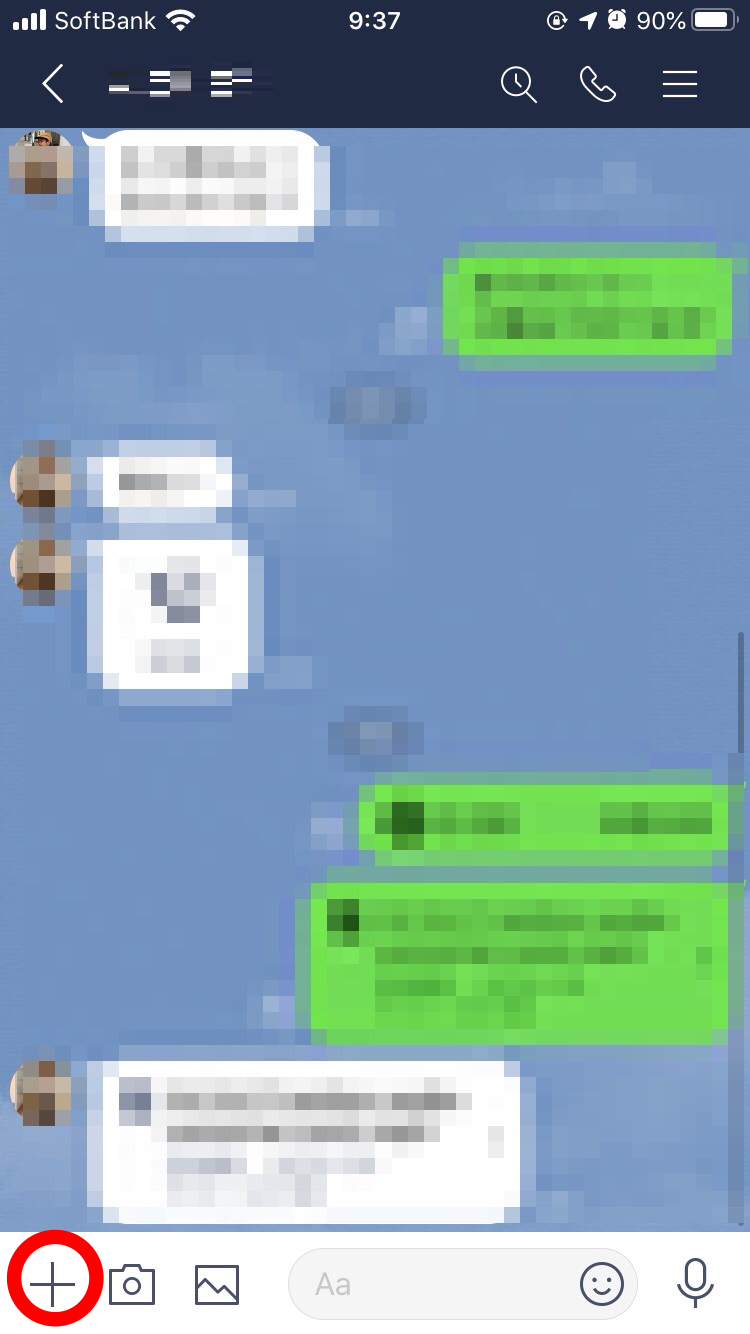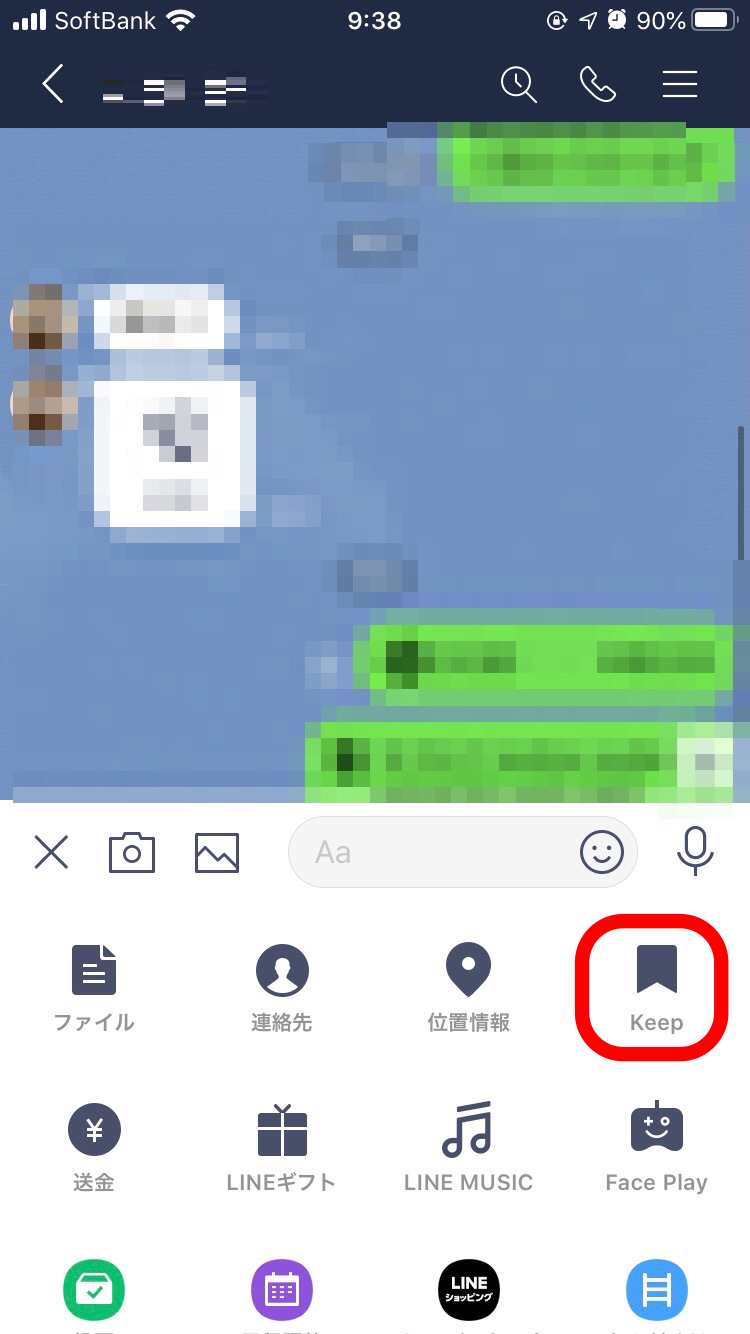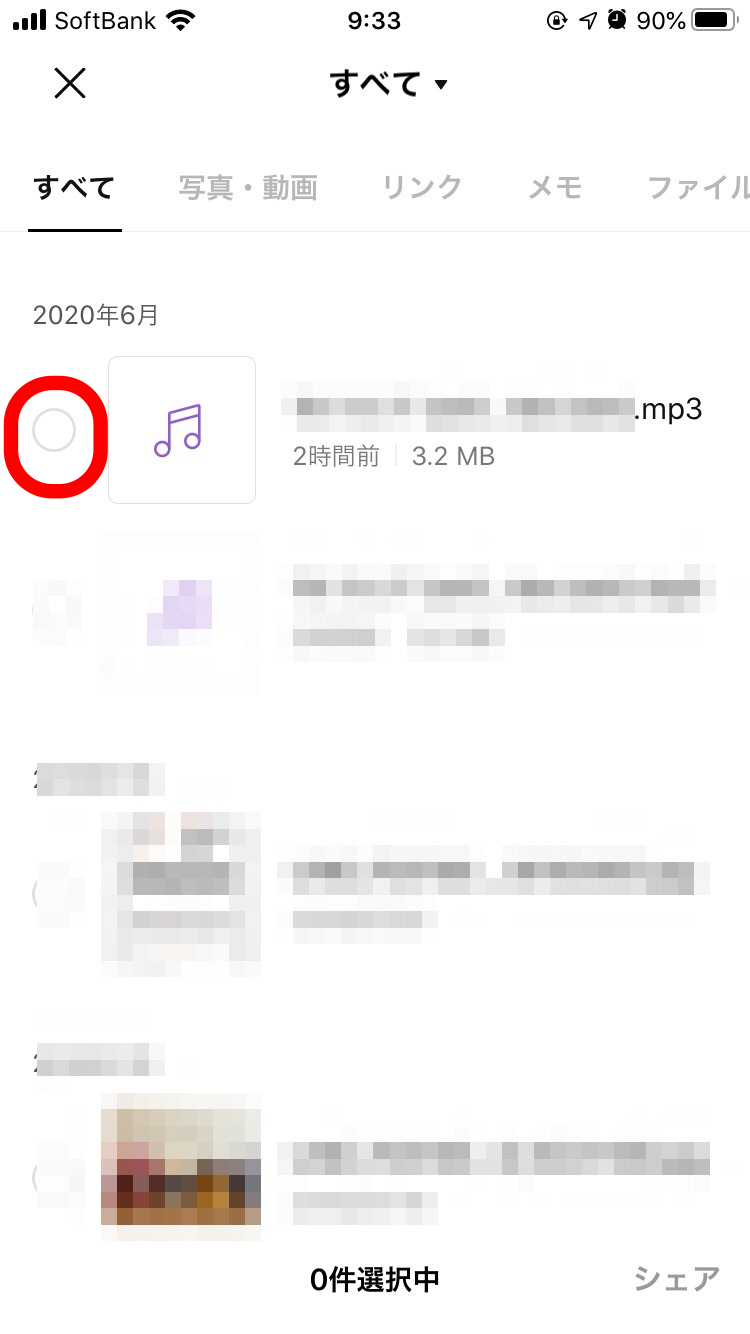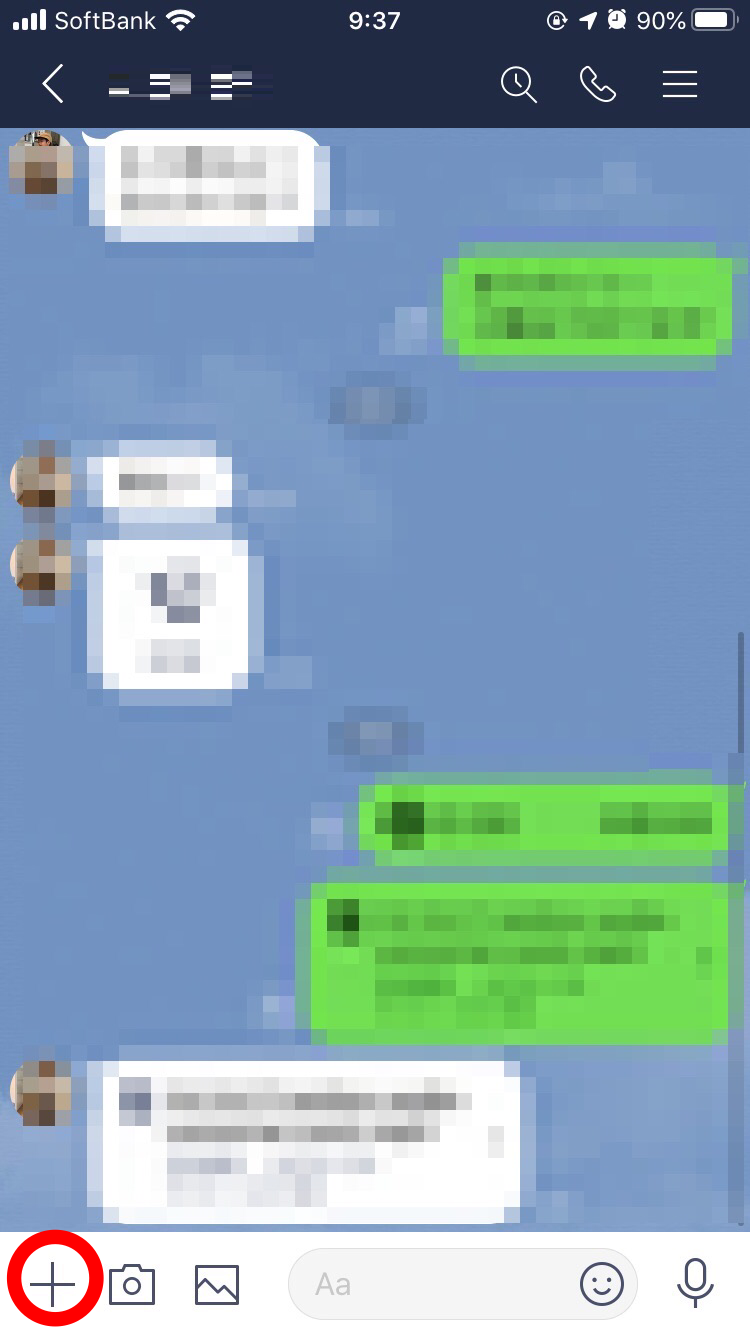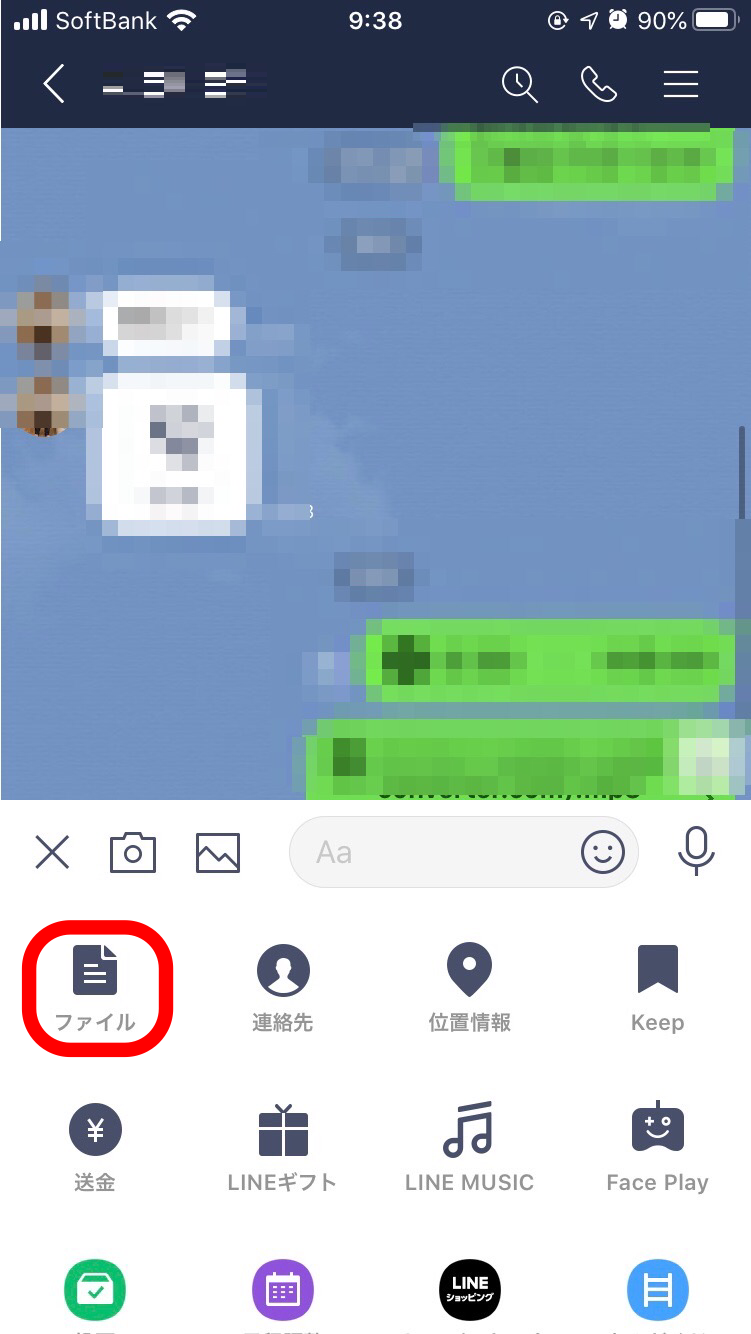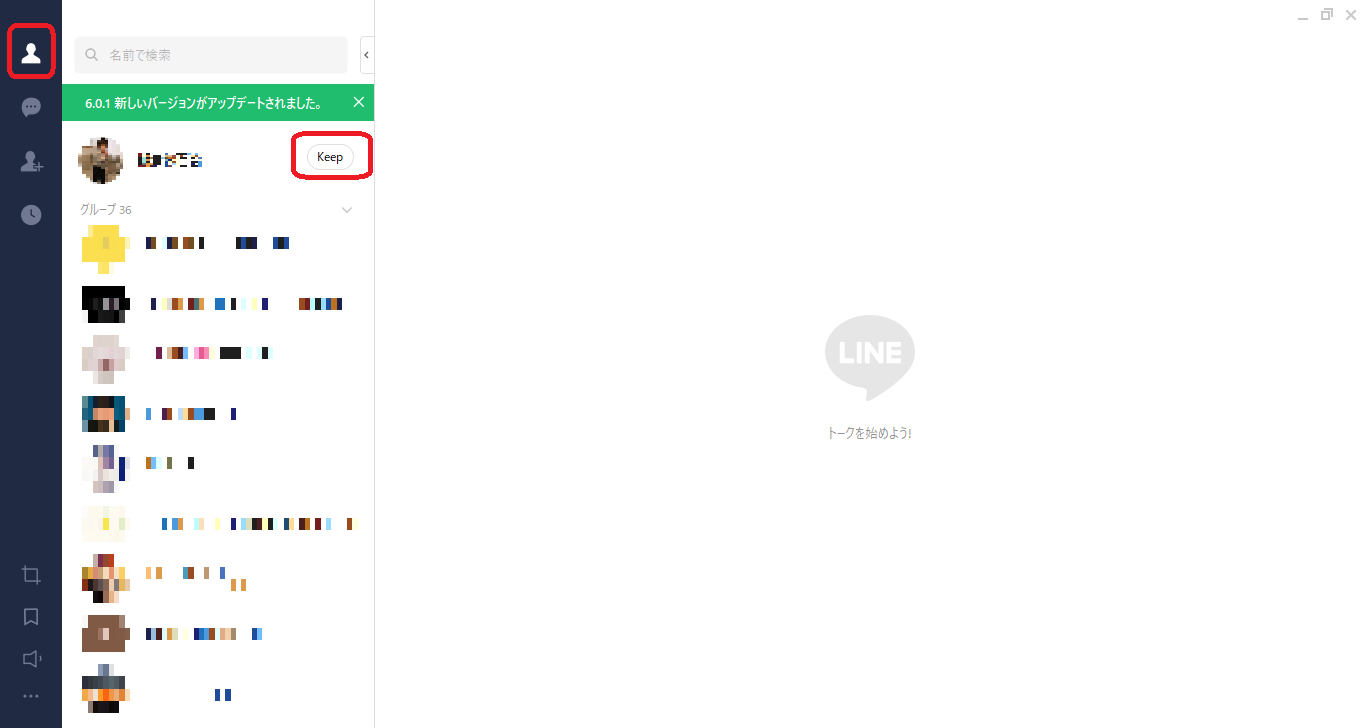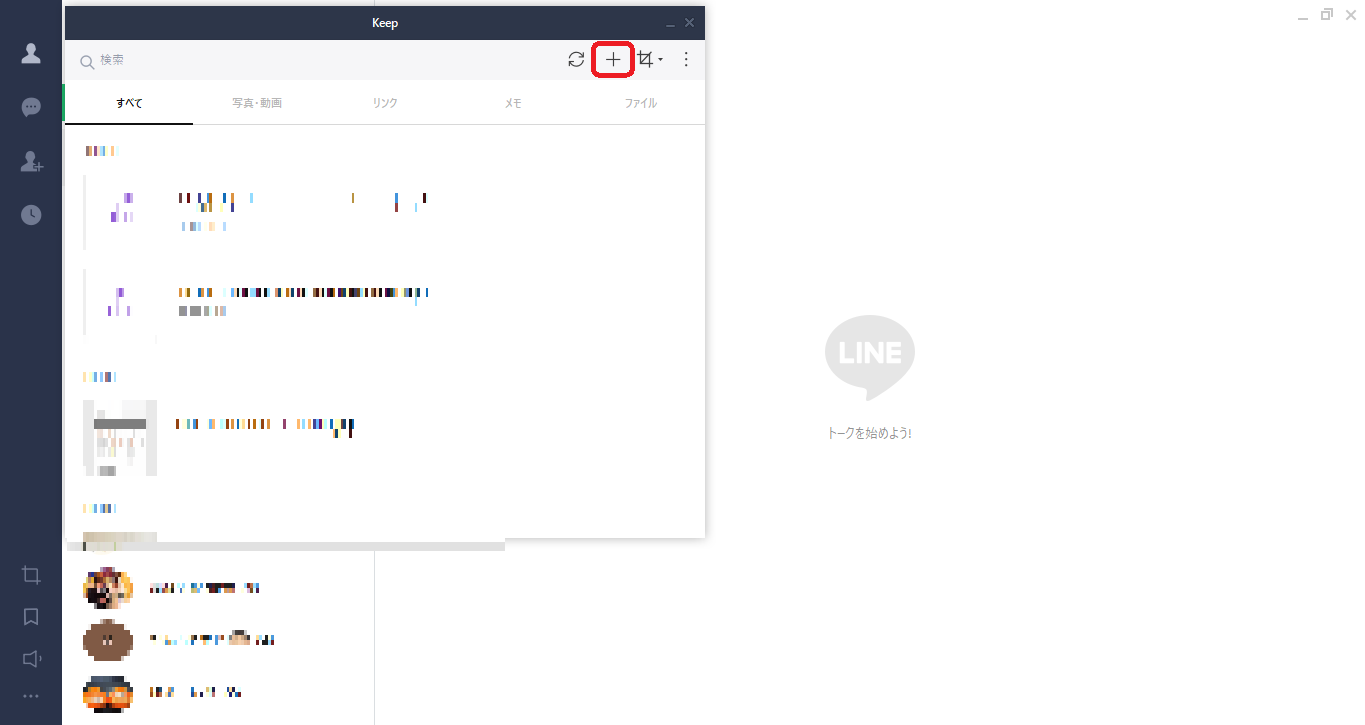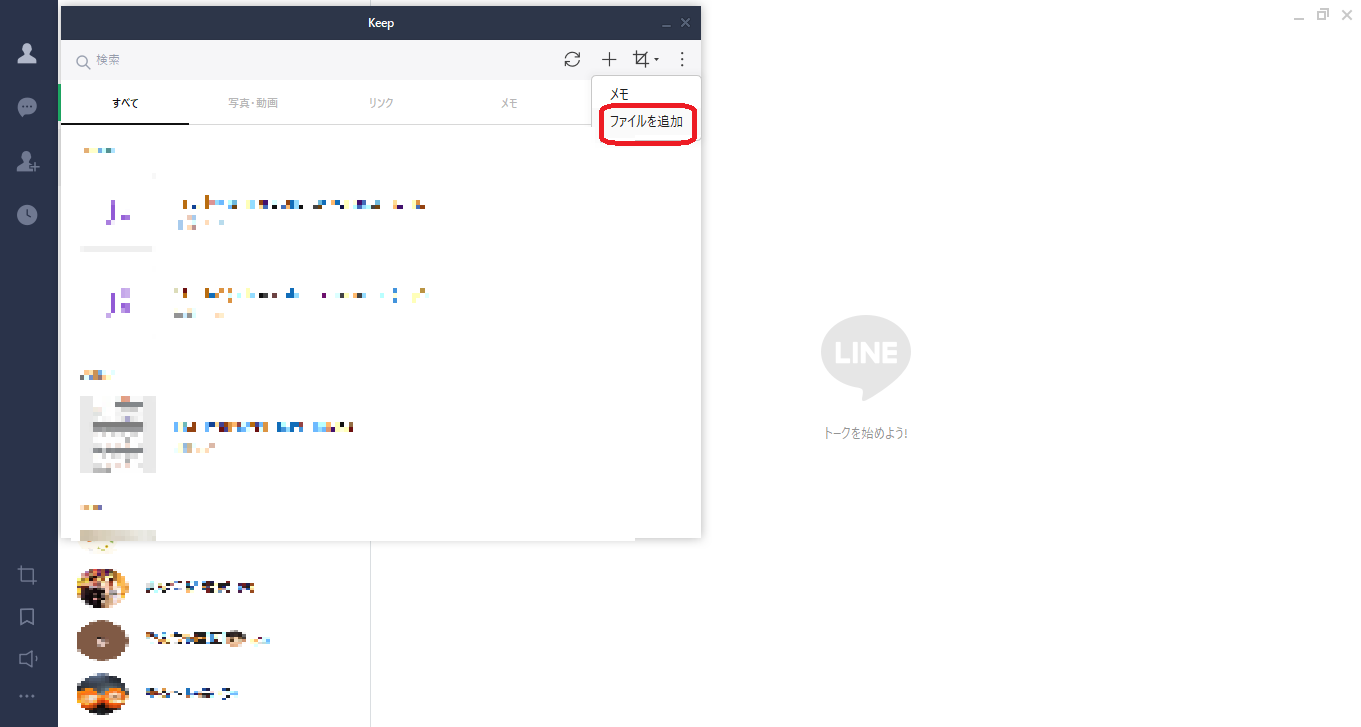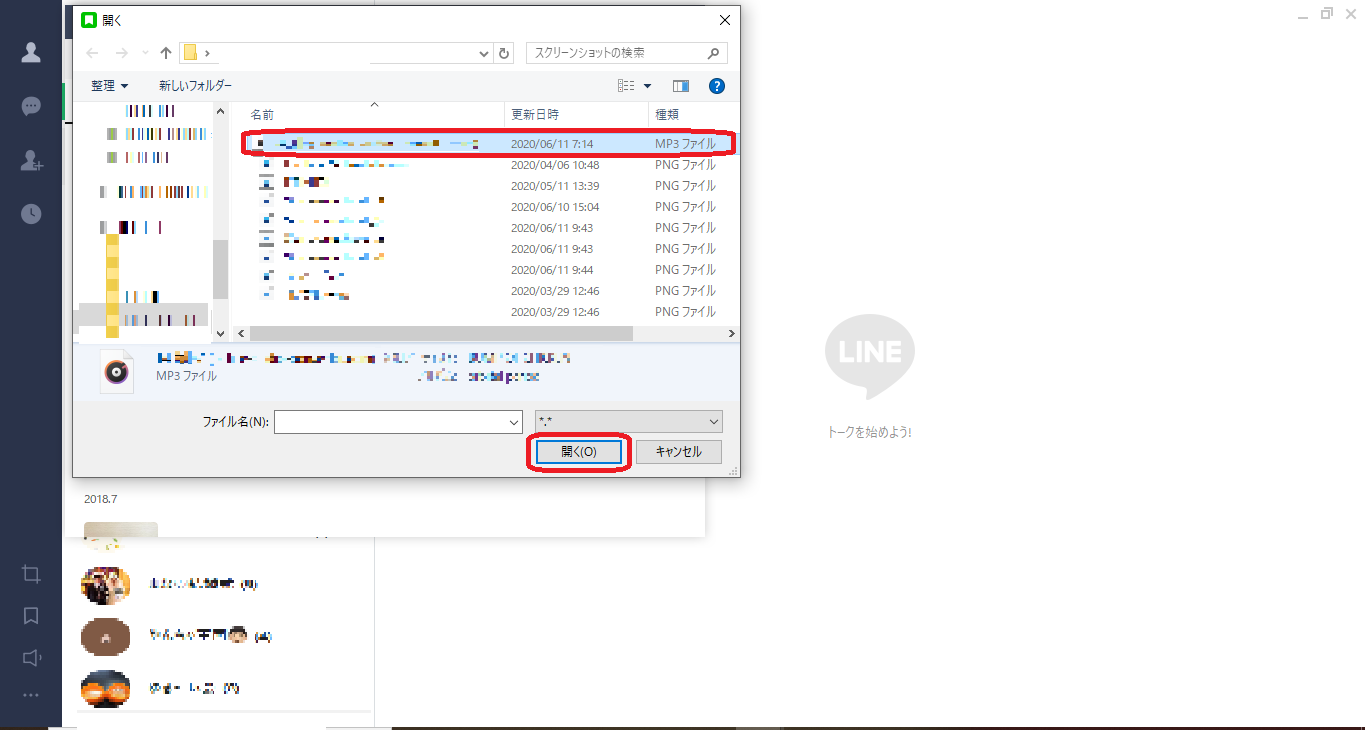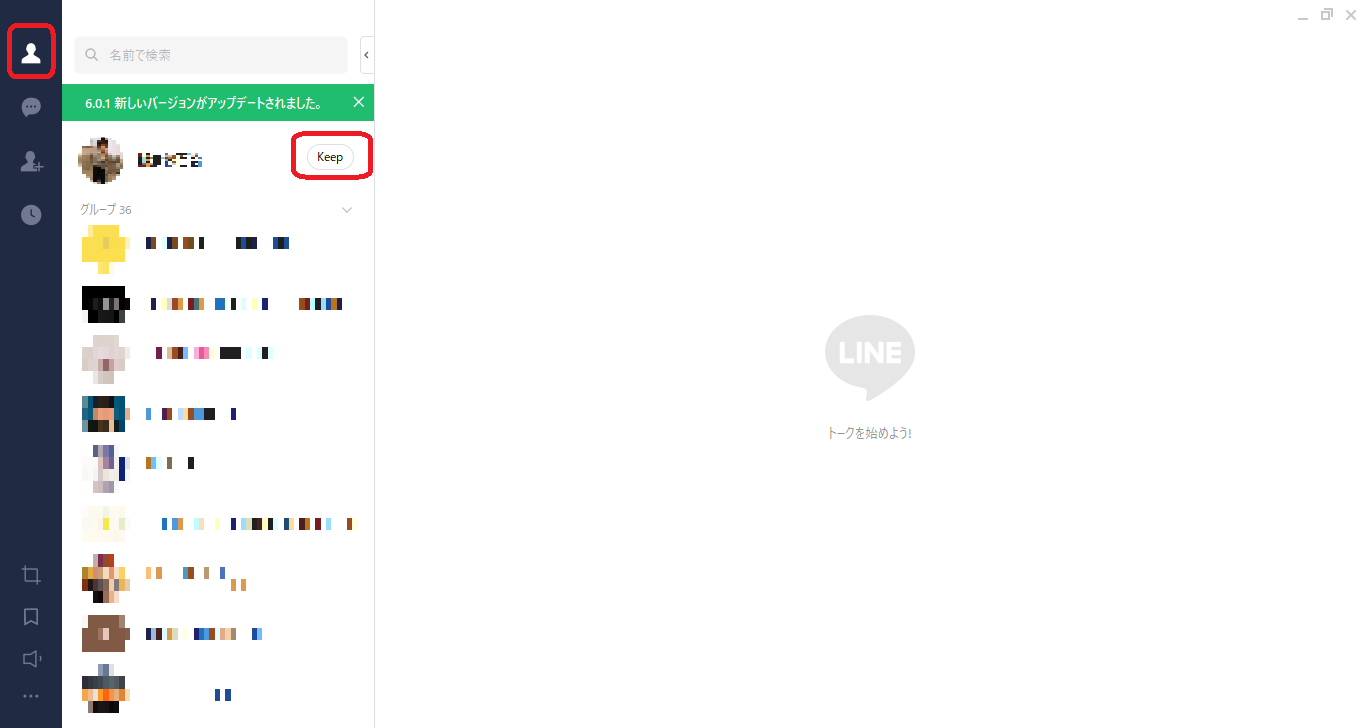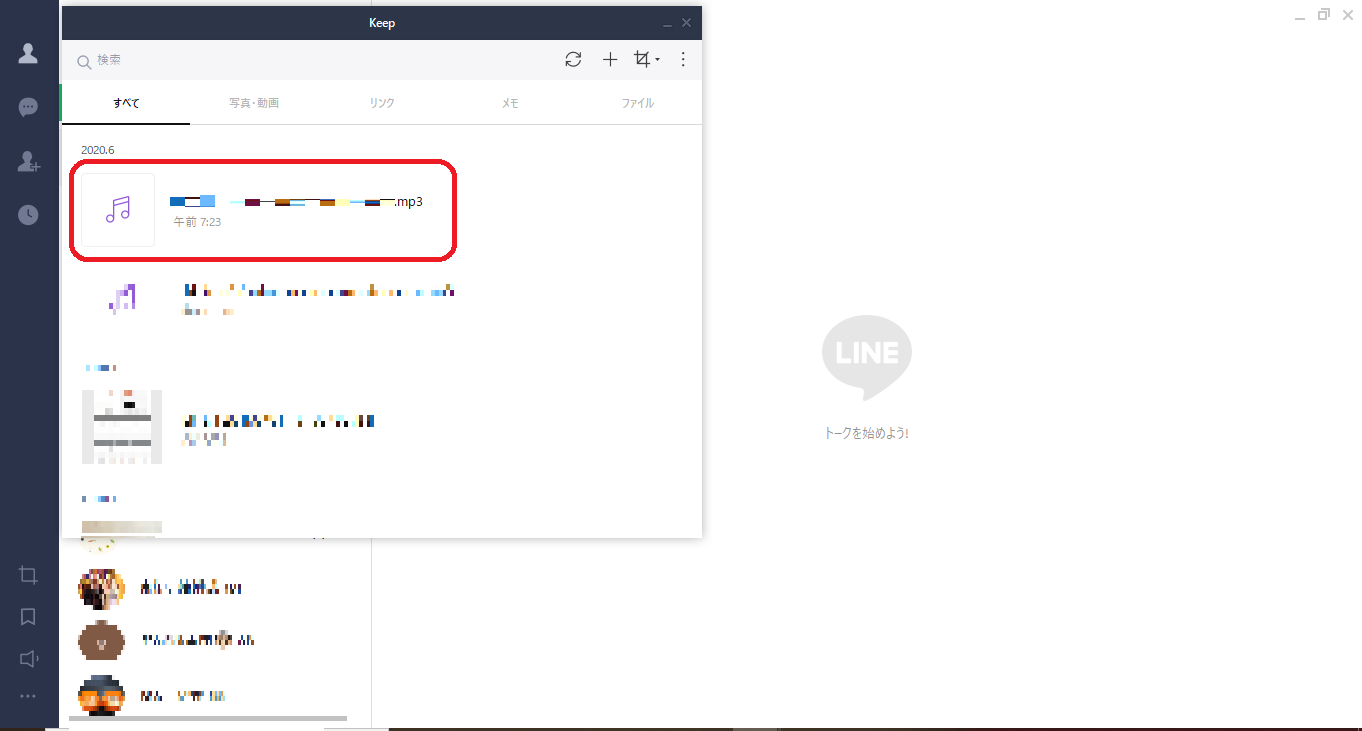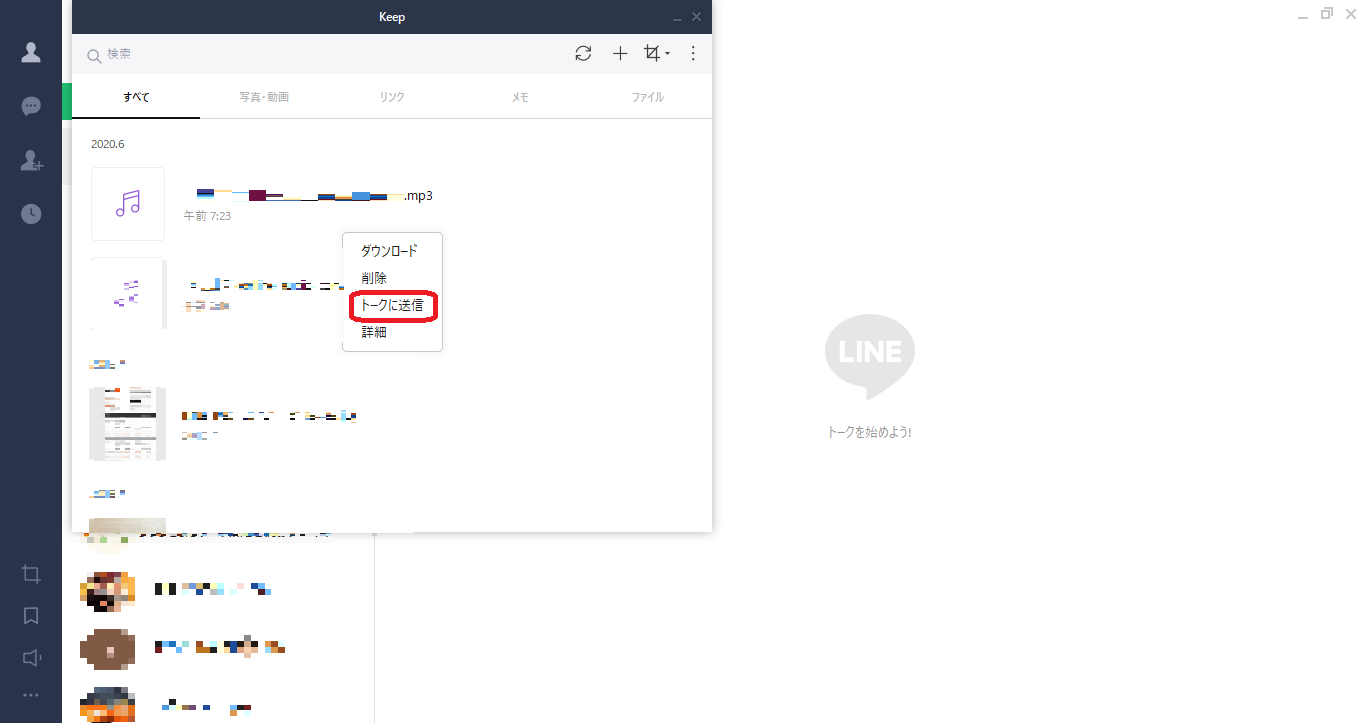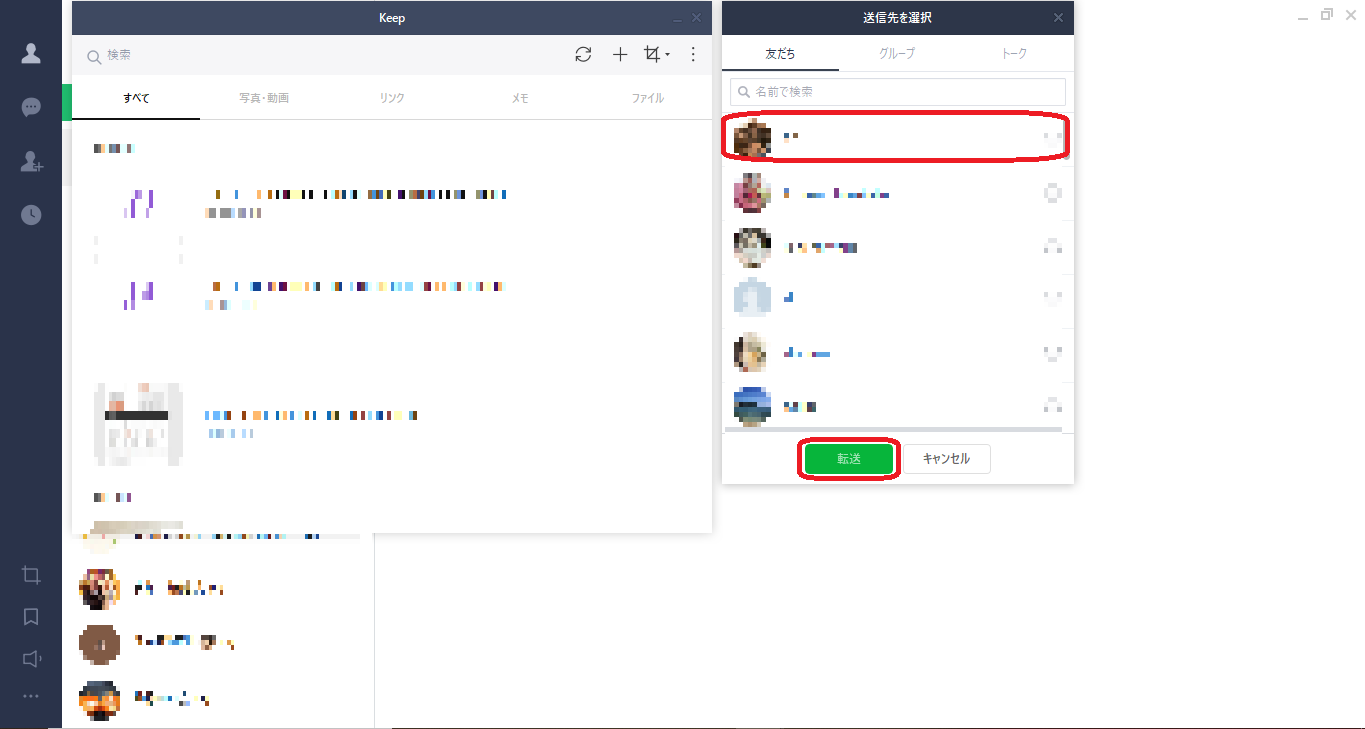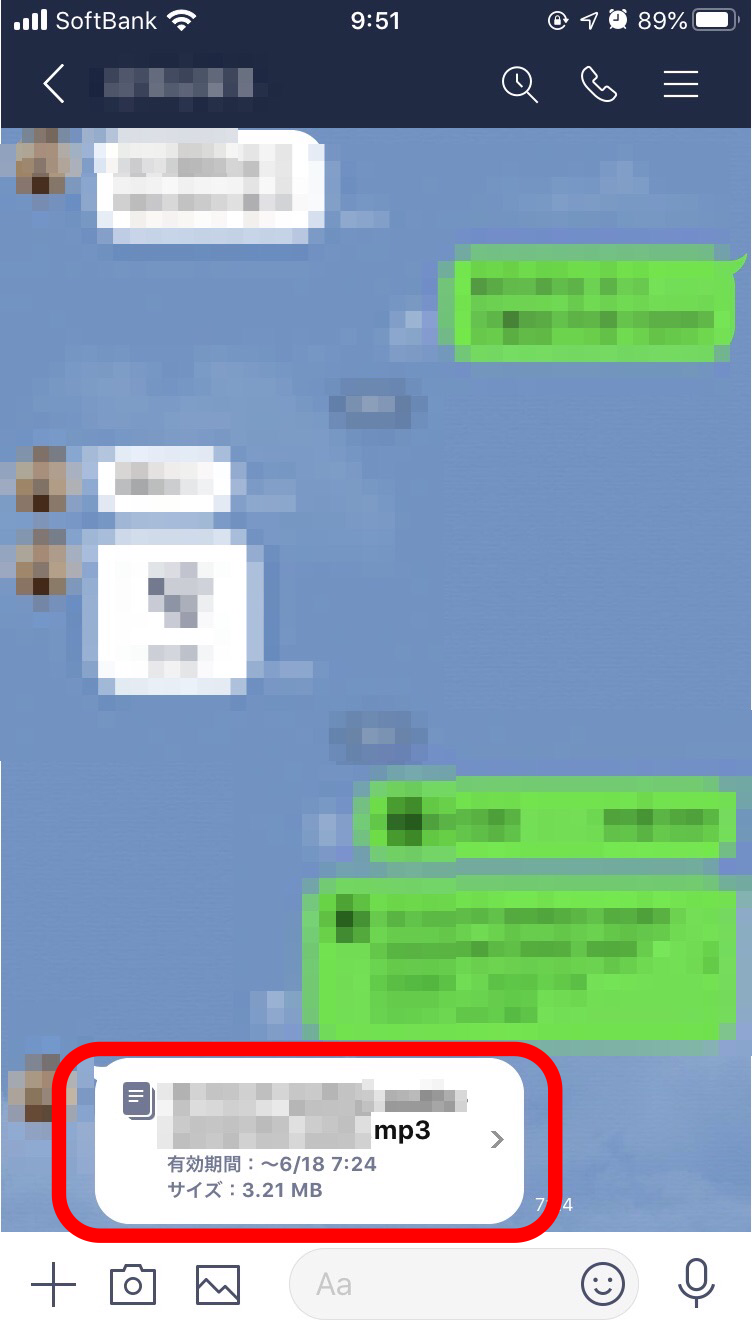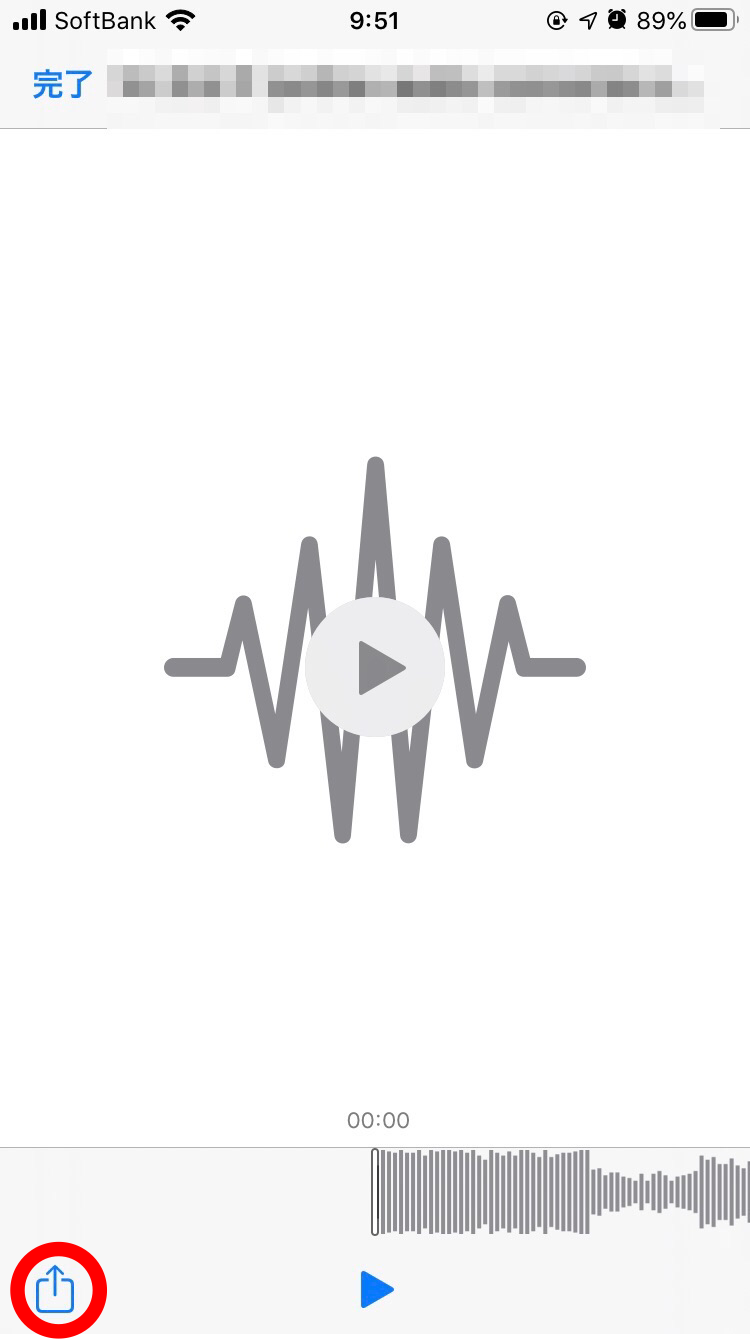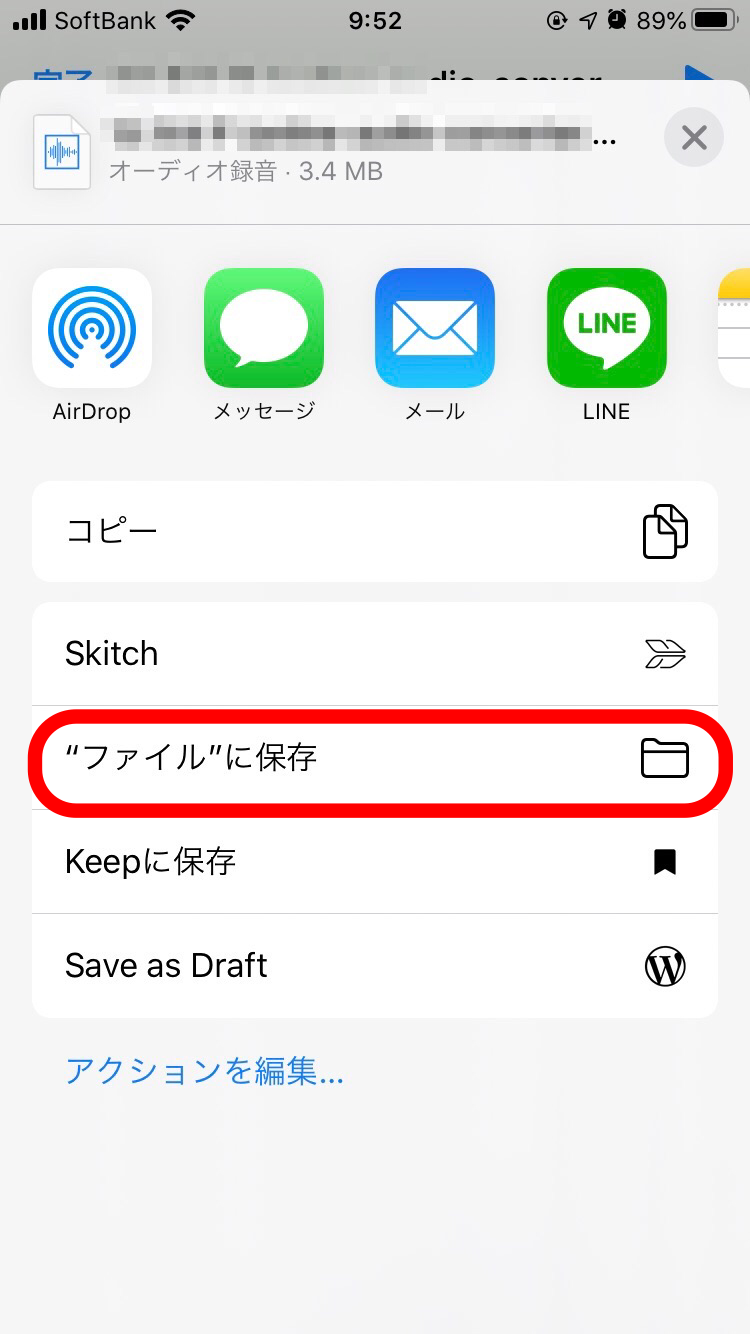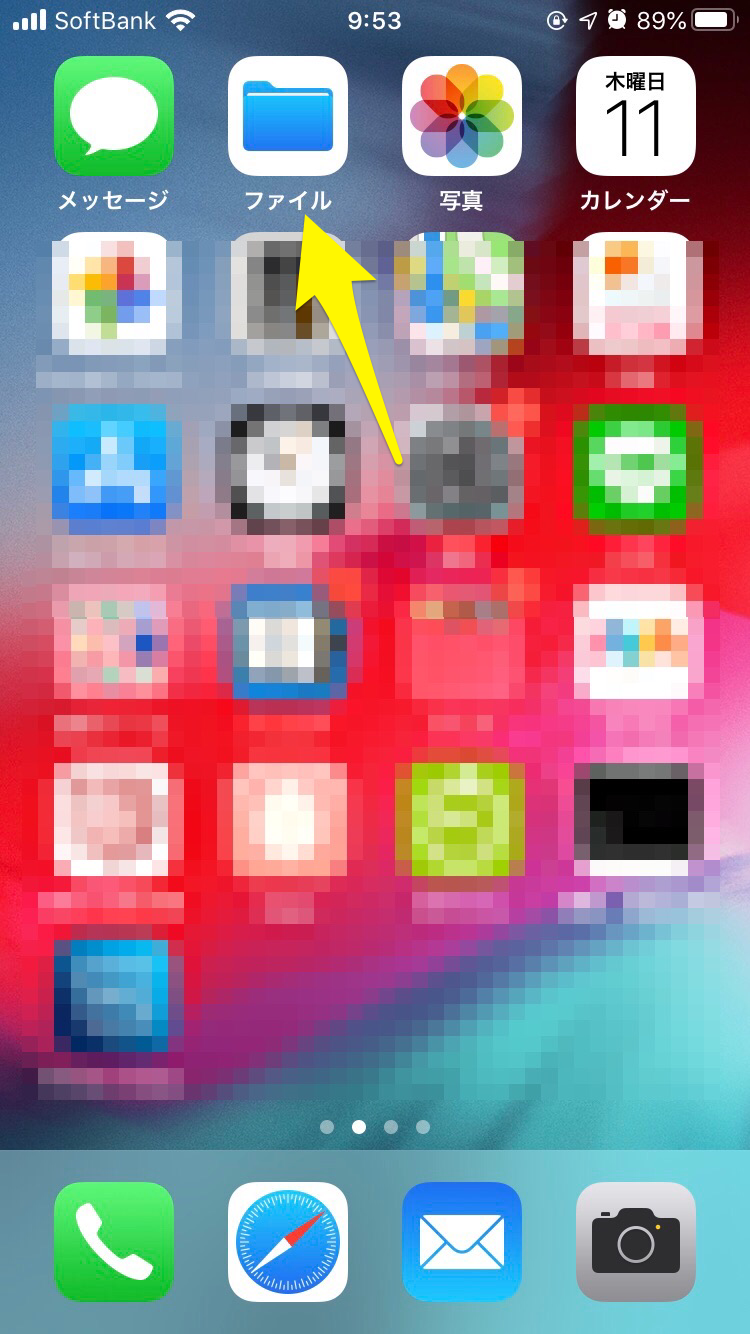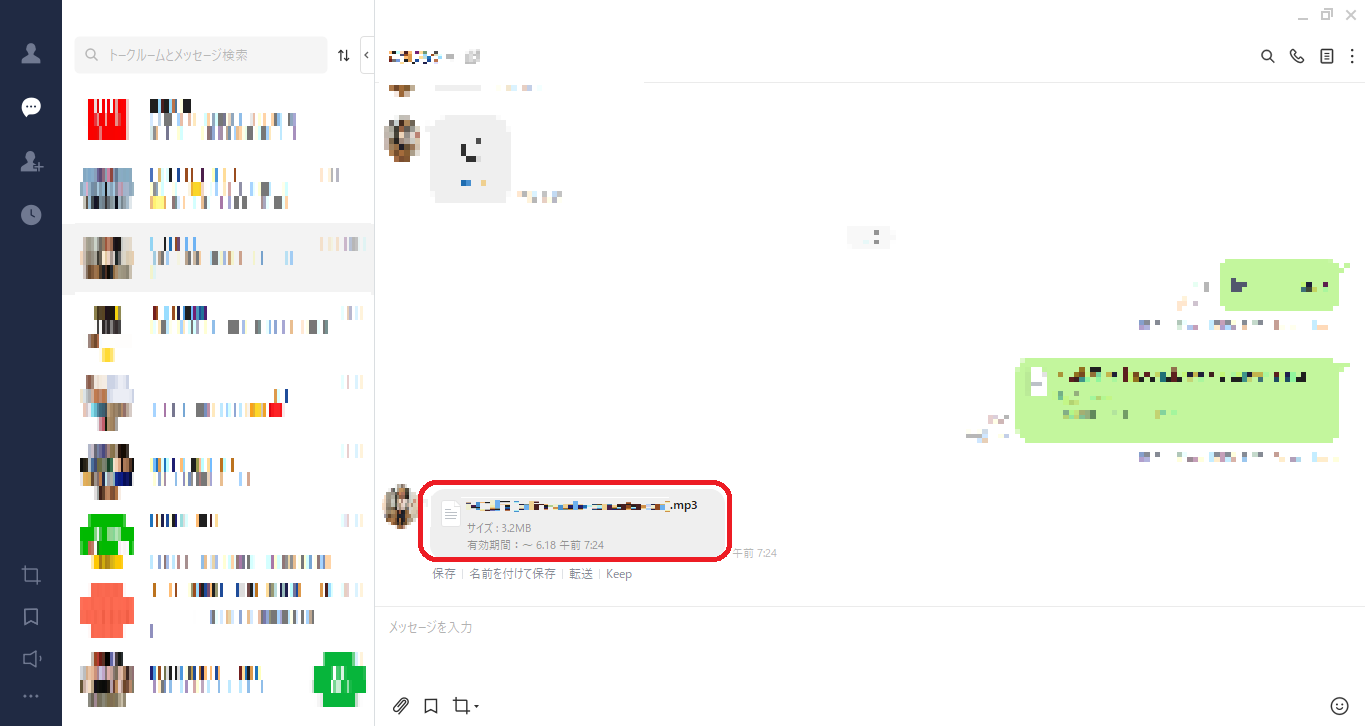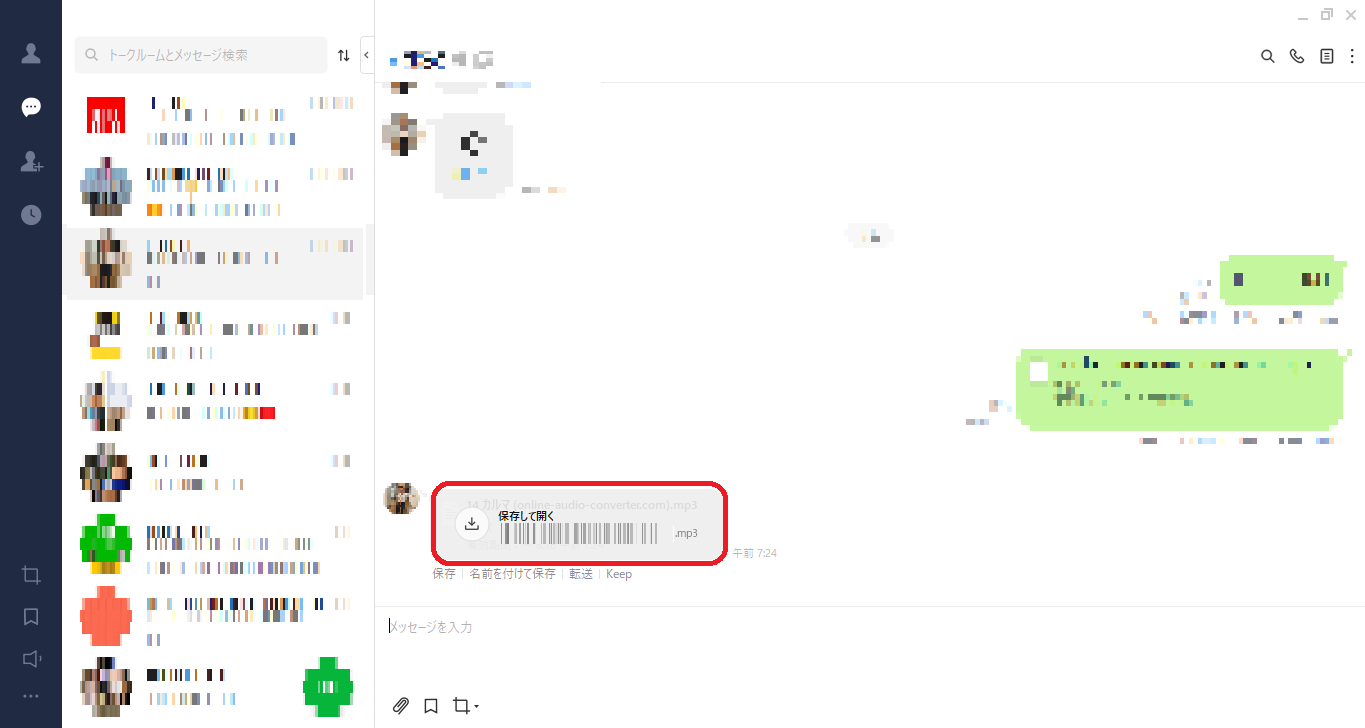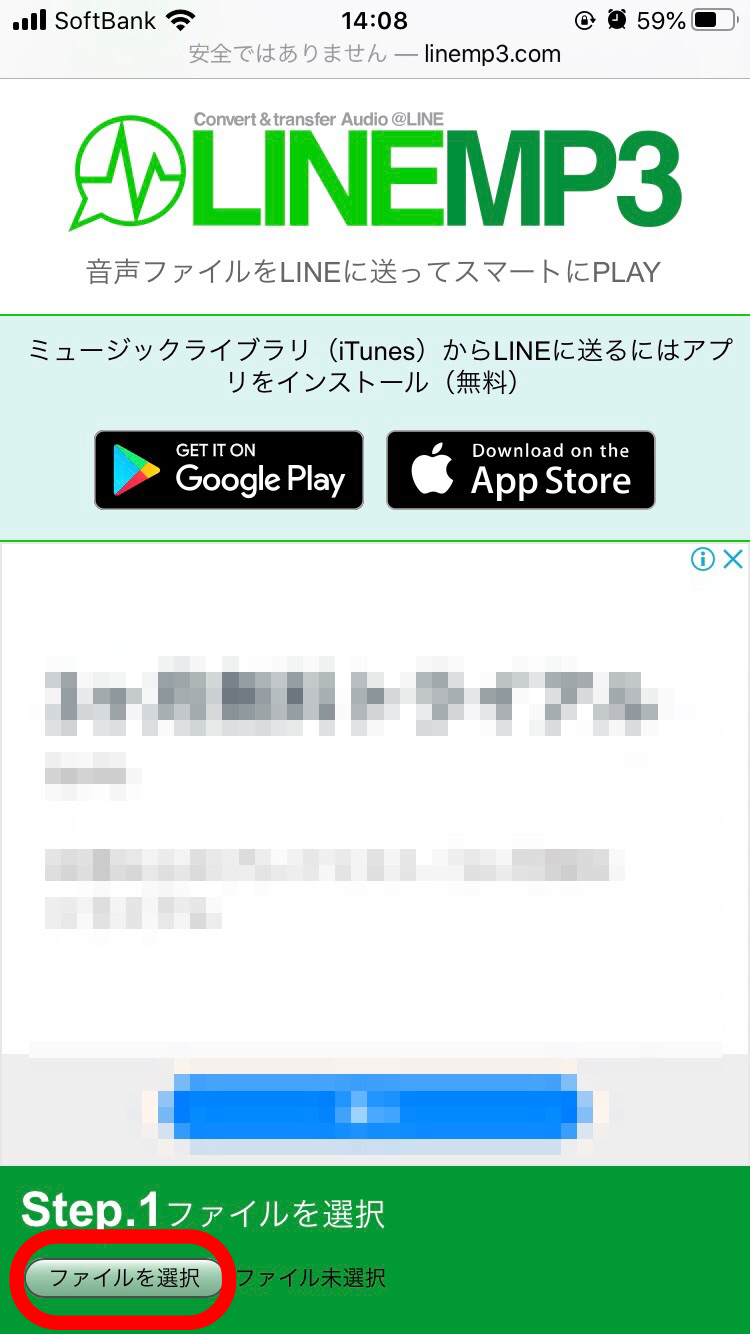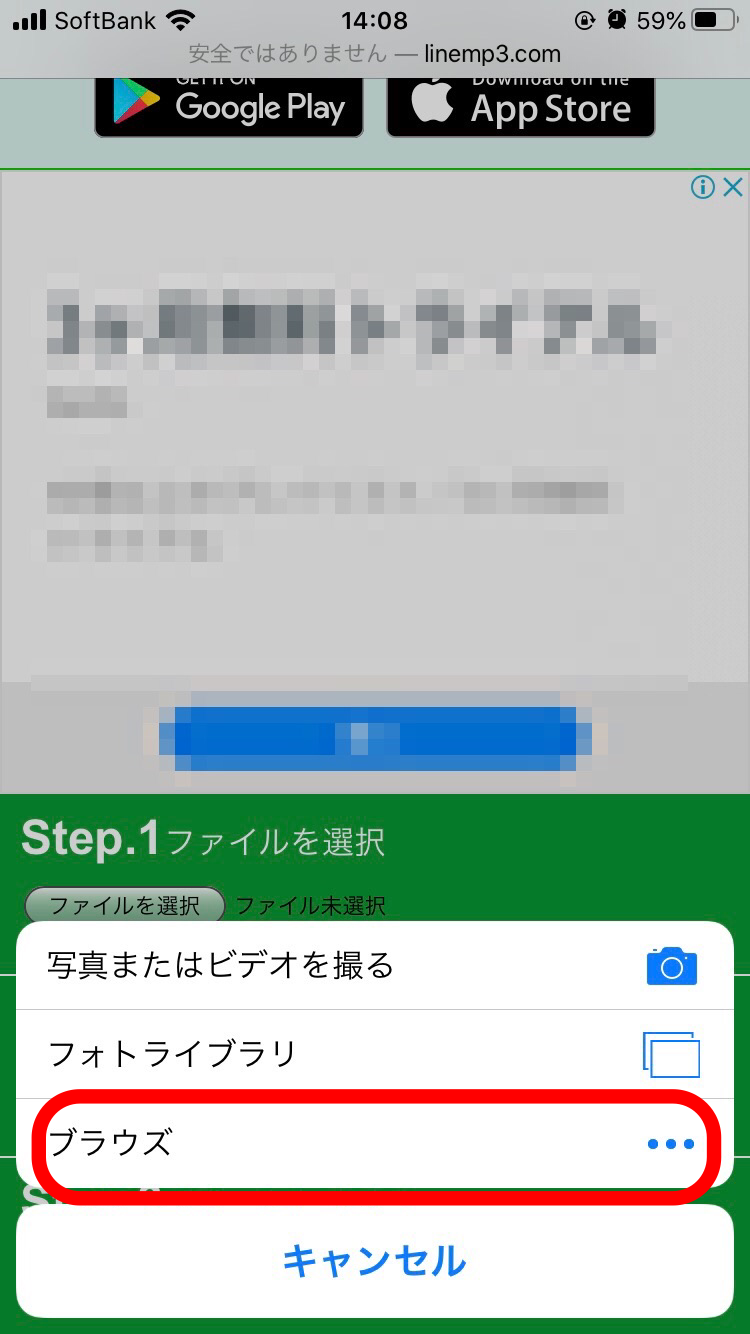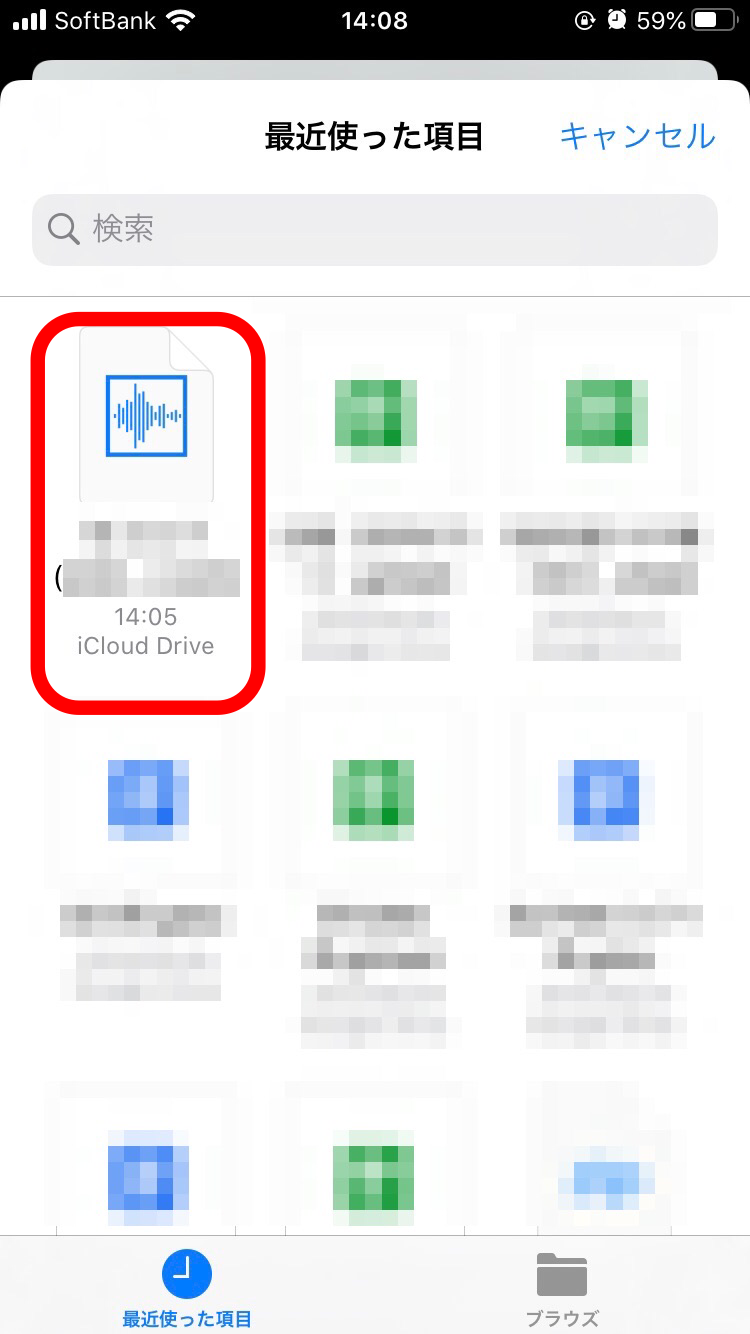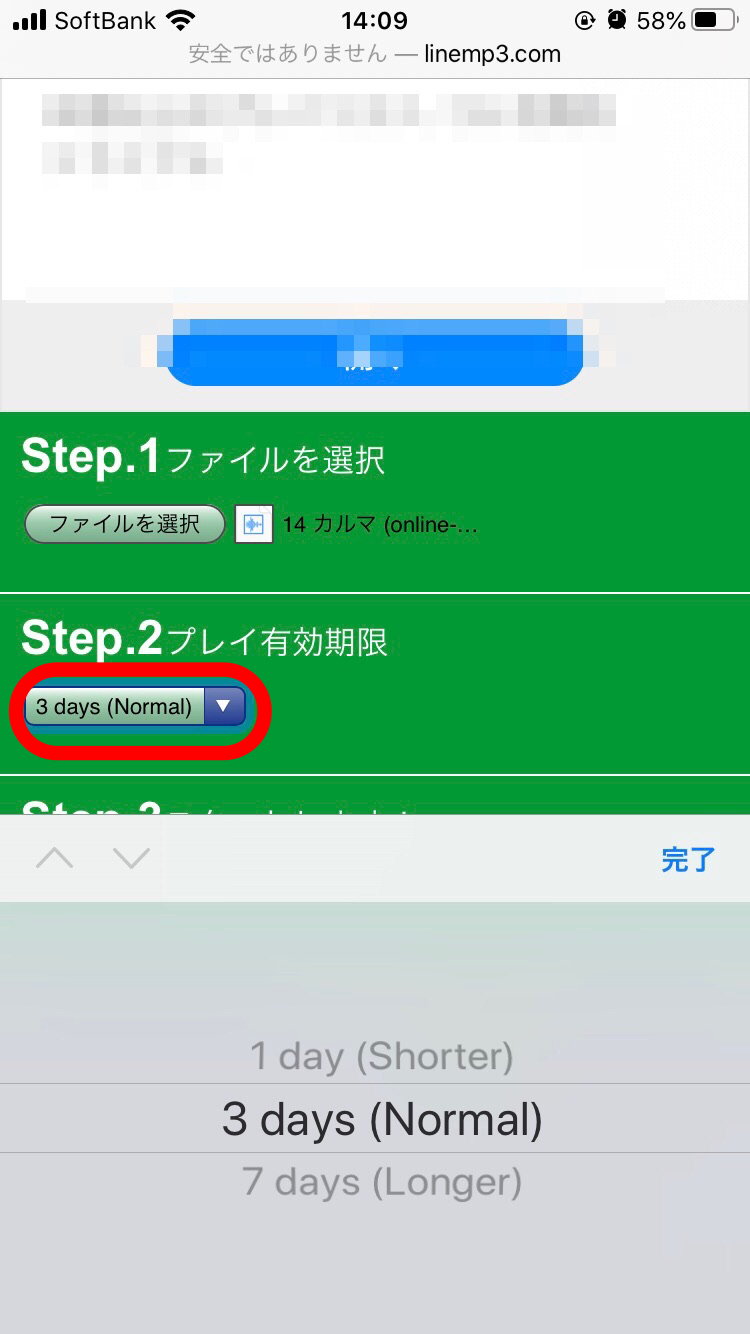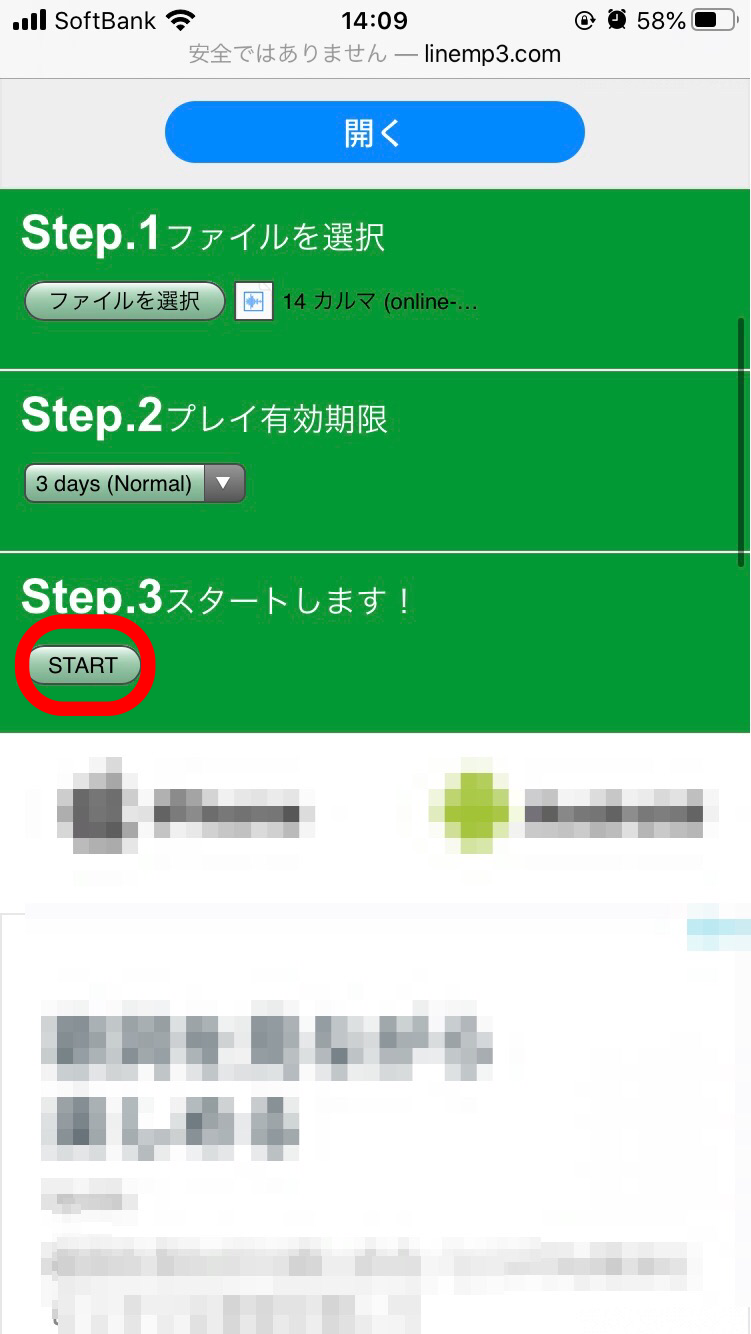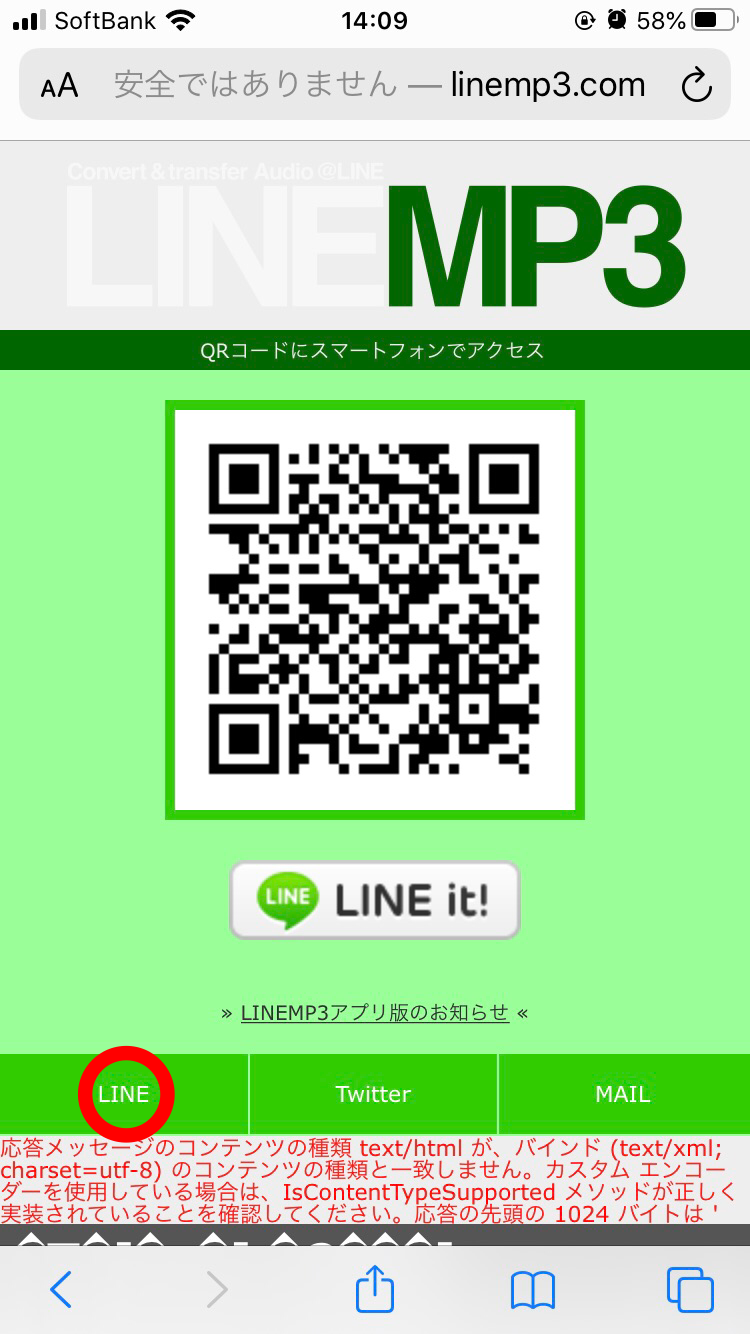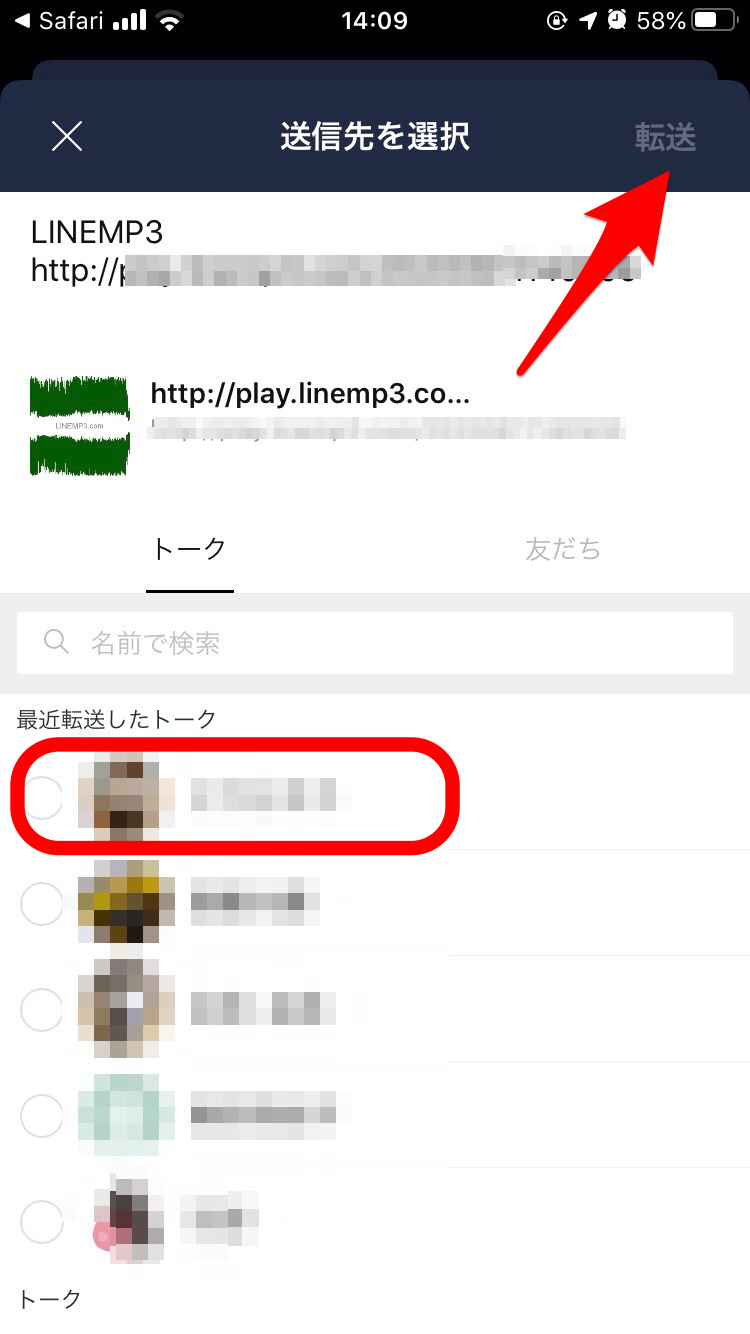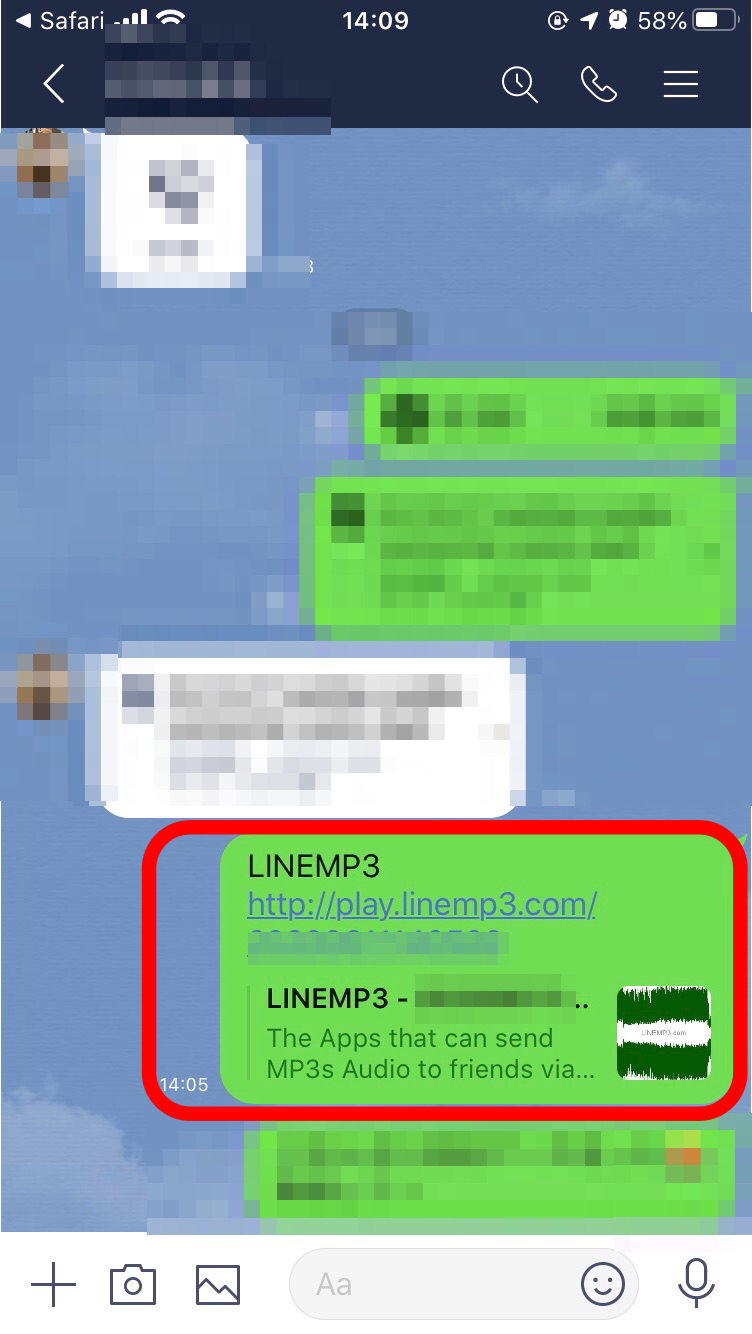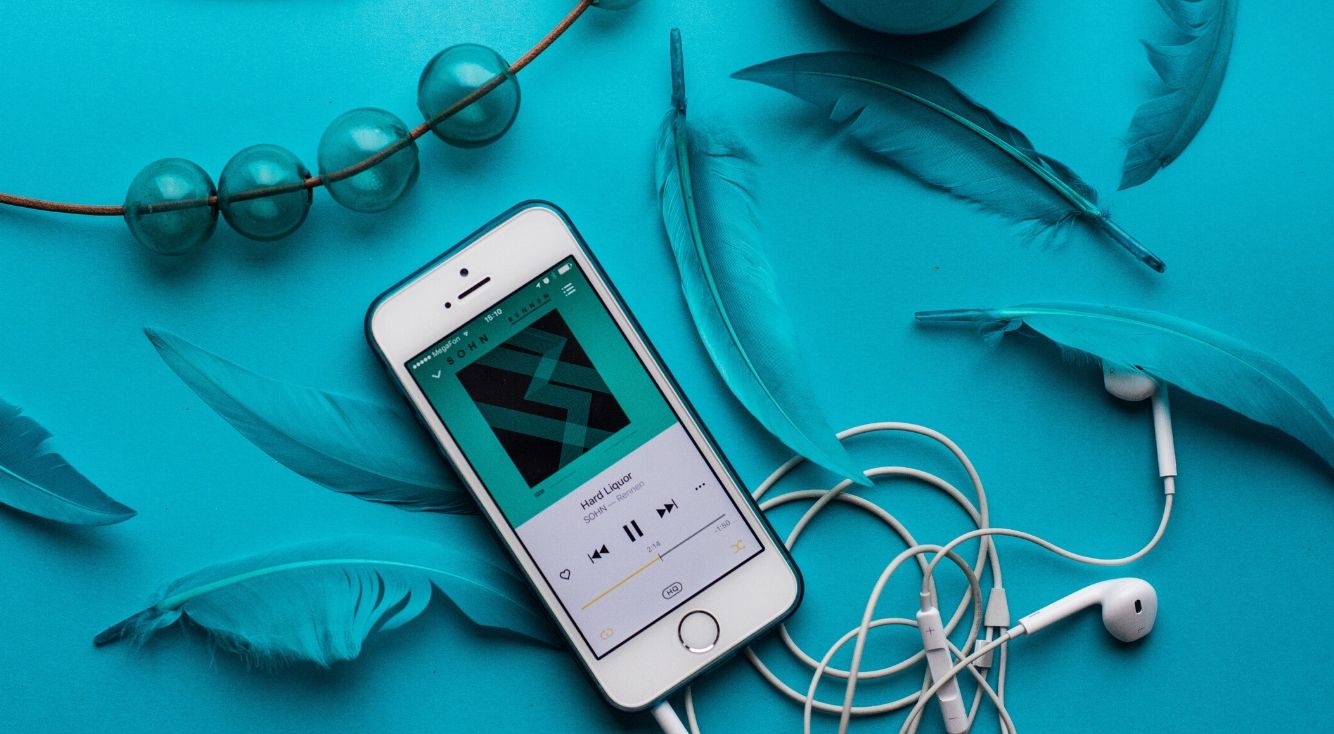
【LINE】音質そのままでMP3ファイルを送信・保存する方法!
Contents[OPEN]
LINEでは、mp3ファイルなどのデータを簡単に送ることができます。
この記事では、LINEでmp3データを送る方法や送信されたmp3データを保存する方法などをご紹介します。
- LINEでmp3ファイルを送信する方法
- LINEで送信されたmp3ファイルを保存する方法
- LINEでmp3ファイルを送信すると音質が落ちるのか?
LINEでmp3ファイルを送る4つの方法
LINEでmp3ファイルを送る方法は、大きく次の4つがあります。
4つの方法
- iPhoneでKeepを介して送る
- Androidスマホで直接送る
- PCでボイスメモとして送る
- PCでKeepを介して送る
それぞれの方法をチェックしていきましょう。
iPhoneでmp3ファイルを送信する方法
iPhoneをお使いの場合は、mp3ファイルをLINEのトーク画面で送ることができません。
そのため、Keepにファイルをアップして送信する必要があります。
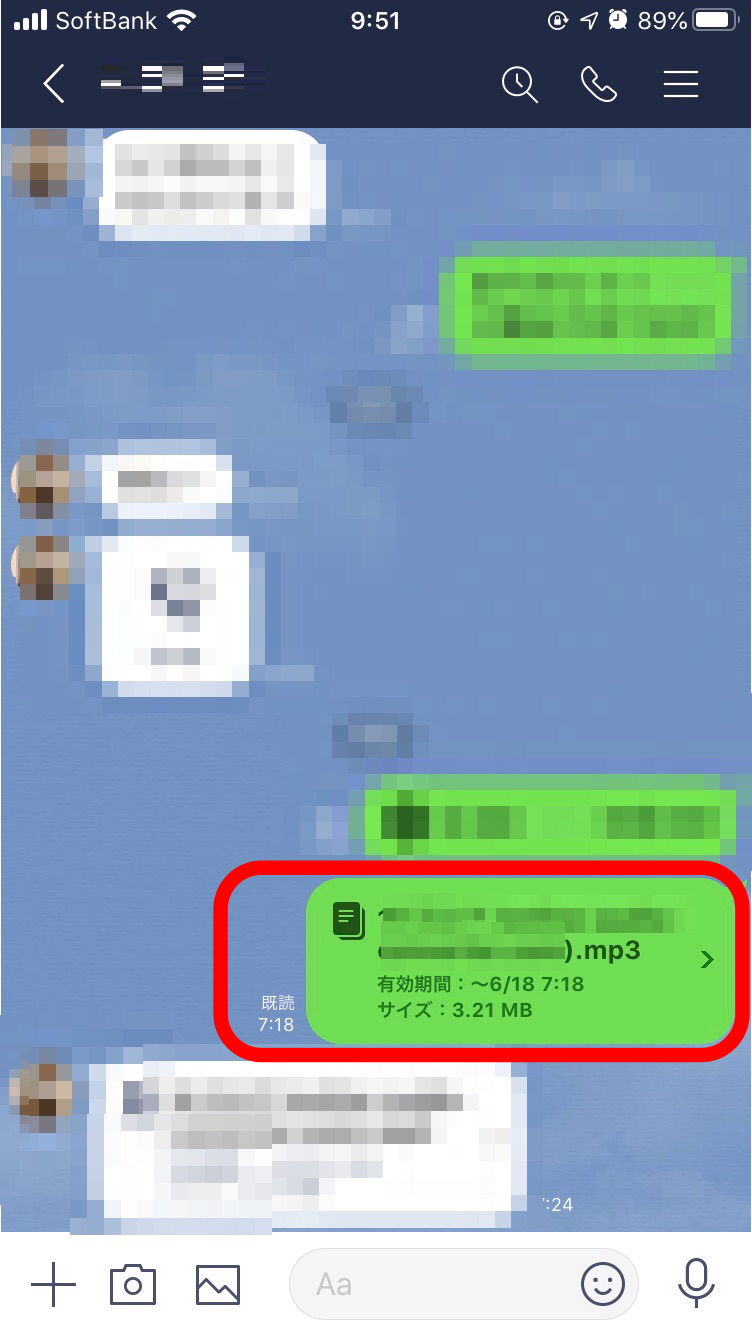
Androidスマホでmp3ファイルを送信する方法
続いてAndroidでmp3ファイルを送信する方法です。
Androidスマホの場合は、Keepを介さずに直接トーク画面へ送信しても、音質の高いmp3形式が送信可能です。
以降の手順は、以下の通りです。
- ファイル選択画面にて右上の「メニュー」ボタンを押す
- メニューの中から「ダウンロード」または「音楽」を選ぶ
- 送りたいmp3のデータを選んで決定ボタンを押す
- 送信完了
mp3ファイルを送信する方法は、iPhoneやPCと比べても格段に手順が少なく、簡単に送信できるのが嬉しいですね!
PC版LINEからmp3ファイルを送信する方法
PC版LINEからmp3ファイルを送信する方法は、「ボイスメモで送る方法」と「Keepを通して送信する方法」の2つがあります。
ボイスメモ形式の方が手順は簡単ですが、音質はかなり悪くなってしまいます。
すぐに音楽を聴きたい場合や、元データの音質が高くない場合に使用するのがいいでしょう。
ボイスメモで送信する方法
まず、PC版LINEの送信したいトークルームと、mp3データが入っているファイルの両方を開きます。
下記のようにファイル画面を小さく表示させて、トークルームと一緒に開けると良いでしょう。
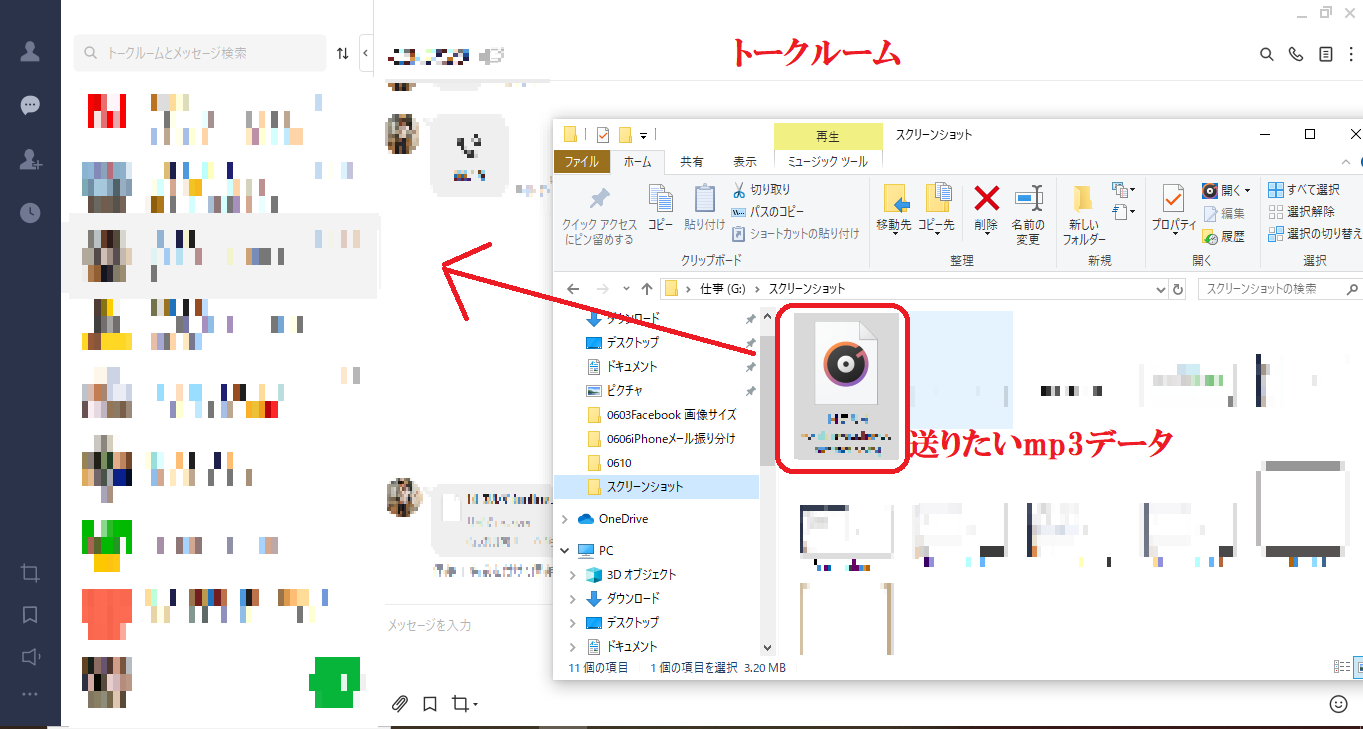
あとは送りたいmp3データを押しながらマウスを移動させ、トークルームの上で指を離すだけです。
ドラッグ&ドロップで簡単に音楽データを送信できます。
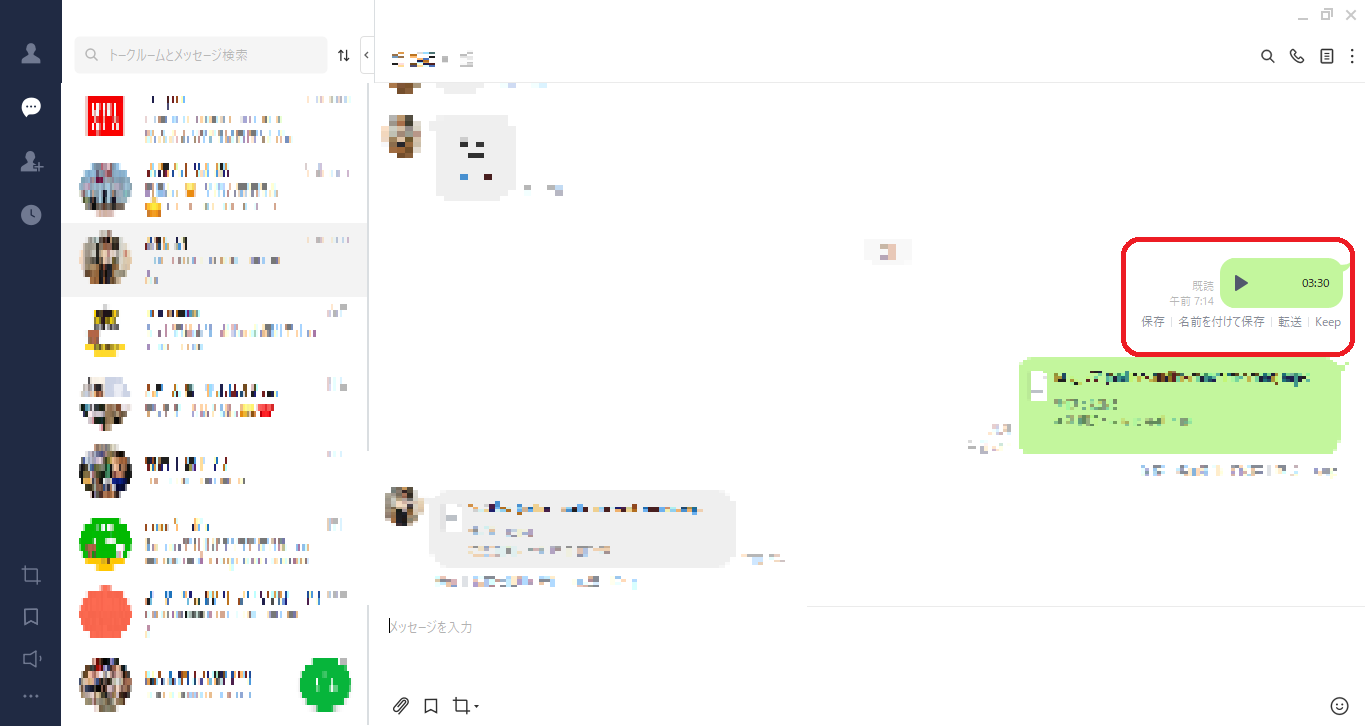
しかし、この方法で送信した場合、音質がとても悪くなってしまいます。
そのため、もし高音質のまま送信したい場合は、iPhone版と同様にKeepを使って送る方法がおすすめです。
Keepで送信する方法
iPhoneと基本的な手順は同様ですがPC版は表示方法が異なる部分があるので、下記手順を参考にすすめてください。
PC版の場合は2つの方法があるので、状況に応じて使い分けましょう。
LINEで送信されたmp3ファイルを保存する2つの方法
LINEでmp3ファイルが送られてきた場合、スマホとPCによって保存方法が異なります。
それぞれの方法をチェックしましょう。
iPhone・Androidスマホでmp3ファイルを保存する方法
iPhoneやAndroidでmp3ファイルを保存する方法は、次の通りです。
PCでmp3ファイルを保存する方法
PCでmp3ファイルを保存する方法は、次の通りです。
LINE公式アカウントでmp3ファイルを送信する方法
ビジネス向けのLINEアカウントである「LINE公式アカウント」では、基本的にmp3ファイルを送信できません。
そこで『LINEMP3』を使ってmp3ファイルを送信する方法をご紹介します。
LINE公式アカウントなら『LINEMP3』を使って送信しよう
LINEMP3はアプリではなく、Web上でmp3データを送信できるように変換してくれるサービスです。
これを使えばLINEだけでなく、X(旧Twitter)やメールでmp3データを送信することも可能になります。
LINEMP3へアクセスしましょう。
「LINEMP3」の使い方
LINEMP3は、3つのステップを選ぶだけでOKのシンプルな仕様です。
また、画面下部の3つの選択肢を選べば、直接送信画面へ移動することも可能です。
今回はLINEで送信する方法もあわせて確認しておきましょう。
LINEでmp3ファイルを送ると音質が落ちる?
LINEでmp3ファイルを送ると音質はどうなるのでしょうか?
ここでは、音質に関する4つのポイントをチェックしましょう。
- 一般的なシングル1曲分程度なら音質は変わらないことが多い
- 送信できるファイルサイズは最大1GB
- ボイスメモ形式で送信すると1/20まで音質が下がることも
- 音質を下げずにmp3ファイルを送信するならKeepを使おう
一般的なシングル1曲分程度なら音質は変わらないことが多い
mp3データといっても、著作権が保護されている音楽データ以外にも、ボイスレコーダーで録音した音源もあります。
前者よりも後者の方がファイルサイズも小さいので、3分程度のデータであればトーク画面に直接送信しても、音質の劣化は感じられないようです。
よくカラオケなどに行くと、曲自体の時間を表示してくれる機種もありますよね。
シングル曲は1曲3分~5分程度となっているので、シングル1曲分を目安に送信方法を検討するのがおすすめです。
送信できるファイルサイズは最大1GB
高い音質を保った状態でデータを送信するのに欠かせないKeepですが、LINEの公式ヘルプページを見ると、以下のような記述があります。
- 保存容量は最大1GB
- ファイルサイズが50MBを超えるものは、30日以上の保存が不可
出典:LINE ヘルプセンター
一般的なシングル1曲分のmp3データは3~10MB程度なので、これを超えることはほぼ無いと考えて良いでしょう。
ボイスメモ形式で送信すると1/20まで音質が下がることも
LINEでmp3ファイルを送る方法としてmp3形式やボイスメモ形式などをご紹介しましたが、この2つの大きな差は、ファイルサイズです。
例えば3分30秒のまったく同じ音楽データをmp3形式で送った場合とボイスメモ形式で送った場合のファイルサイズを比較すると、前者は3.2MB(3,200KB)だったのに対し、後者は424KBと大きな差が発生しました。
今回の3分程度のデータでは、およそ1/7のサイズとなってしまいましたが、データによってはさらに音質が下がり、1/20まで及ぶこともあります!
ボイスメモはデータが小さくなる分、音質も悪くなる可能性があることにも注意しましょう。
音質を下げずにmp3ファイルを送信するならKeepを使おう
LINEのKeep機能を使うことで、ファイルの音質を下げずに送信することが可能です。
Keep機能とは、画像や音声データなどを保存しておくユーザー専用のストレージサービスのこと。
一度Keepにアップロードしておくことで、画質や音質を下げることなくデータを送信できる優れものです!
LINEでmp3ファイルが送れないときの3つの対処法
LINEでmp3ファイルが送れないときは、3つの対処法を試しましょう。
- 通信環境を見直す
- LINEアプリをアップデートする
- LINEアプリを再インストールする
通信環境を見直す
MP3ファイルは音楽ファイルの中では容量が小さいですが、送るためには、ある程度スムーズな通信環境が必要です。
Wi-Fiが使える場所で試してみたり、一度回線を切って再接続するなどの方法を取り入れて、通信環境を整えてから再度送信をしてみてください。
LINEアプリをアップデートする
iPhoneの場合は、mp3ファイルを送るにはKeepの利用が必要不可欠です。
Keep機能はバージョン5.3.0から搭載されています。
もしKeep機能が表示されなかったり、不具合があった場合、LINEアプリのバージョンが古い可能性があるので、アップデートも検討してください。
LINEアプリを再インストールする
どうしてもうまくいかない場合は、LINEを再インストールすることで改善が見込まれる可能性もあります。
しかし、再インストールするためには、一度LINEアプリを削除しなければいけません。
引き継ぎ設定をしておけば、LINEの情報をそのまま再インストール後に引き継ぐことができるので忘れずに済ませておきましょう。
また、万が一のためにバックアップも取っておくとさらに安心です。
LINEで高音質のMP3データを送ってみよう!
今回は、LINEでmp3データを送る方法や注意点について紹介しました。
iPhone・Android・PC版でそれぞれ手順や方法が違うため少し注意が必要です。
しかし、それぞれの手順はかなり単純なので、一度覚えてしまえば簡単に送信できるようになりますよ。
PC版やiPhoneユーザーの方は、mp3ファイルを送る上でKeepが欠かせない存在となります。
1GBのストレージサービスは音楽データの送信以外にも役立ってくれるので、この機会に使い方を覚えておきましょう!